
RADIO AV CON DVD
AVH-P4150DVD
Manual de instrucciones
Español
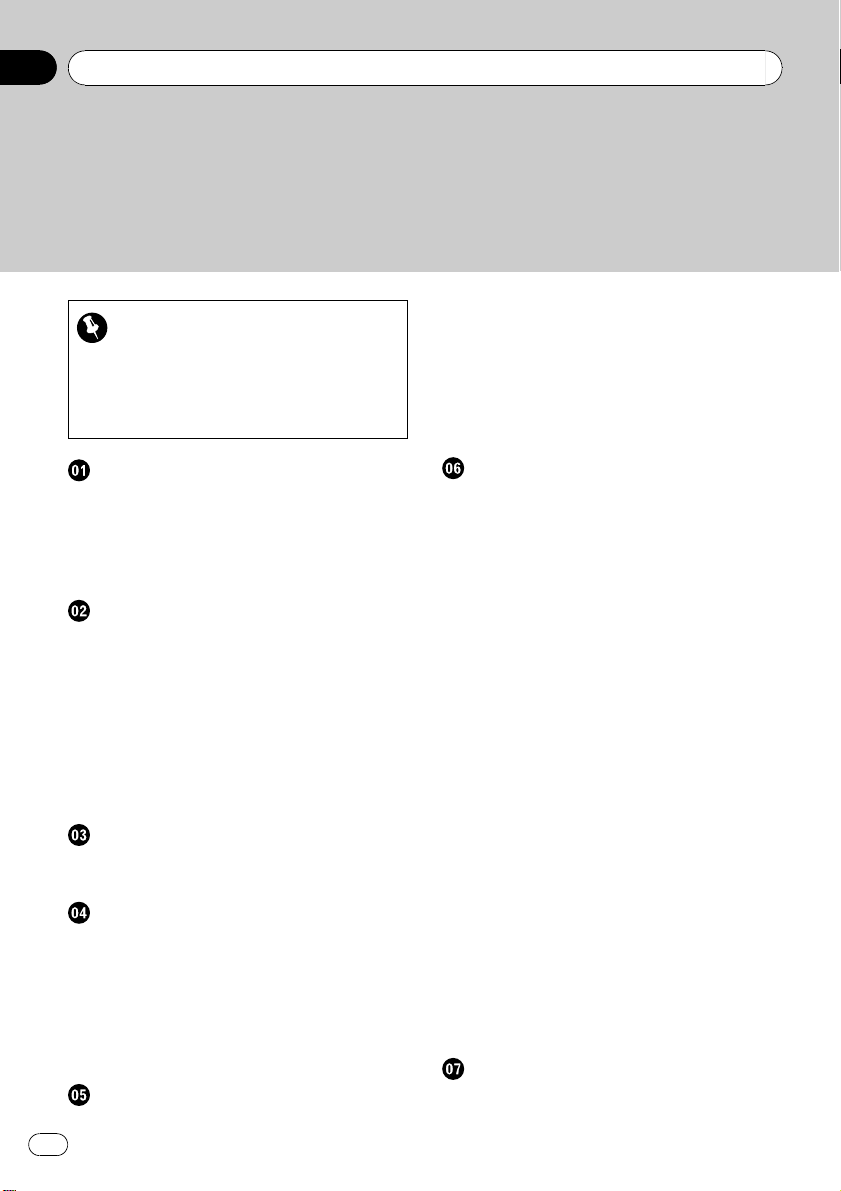
Contenido
Gracias por haber comprado este producto PIONEER.
Lea con detenimiento este manual antes de utilizar el producto por primera vez,
para que pueda darle el mejor uso posible. Una vez leído, guarde este manual en un
lugar seguro y a mano para consultarlo en el futuro.
Asegúrese de leer estas secciones
! Números de región de discos DVD vídeo 8
! Cuando una operación está prohibida 9
! Pautas para el manejo de discos y del repro-
ductor 105
Precauciones
INSTRUCCIONES DE SEGURIDAD
IMPORTANTES 6
Para garantizar la conducción segura del
vehículo 6
Para evitar la descarga de la batería 7
Antes de comenzar
Acerca de esta unidad 8
Acerca de este manual 8
Visite nuestro sitio Web 8
Características 8
Cuando una operación está prohibida 9
Reinicialización del microprocesador 10
Modo de demostración de
características 10
Uso y cuidado del mando a distancia 10
Qué es cada cosa
Unidad principal 12
Mando a distancia 13
Funciones básicas
Encendido y apagado 16
Selección de una fuente 16
Ajuste del volumen 17
Funciones básicas del teclado táctil 17
Ajuste del ángulo del panel LCD 19
Funciones básicas del reproductor de DVD
incorporado 19
Radio
Para escuchar la radio 21
2
Es
Almacenamiento y recuperación de
frecuencias 21
Introducción a las funciones avanzadas del
sintonizador 22
Almacenamiento de las frecuencias de radio
más fuertes 22
Sintonización de señales fuertes 22
Reproducción de discos DVD
Para ver un DVD 23
Selección de títulos de la lista de títulos 24
Visualización de la información de DVD-
VR 24
Retroceso o avance hasta otro título 24
Uso del menú de DVD 24
Selección del modo de reproducción 25
Reanudación de la reproducción
(Marcador) 25
CM skip/CM back 25
Reproducción cuadro a cuadro 25
Reproducción en cámara lenta 26
Pausa de la reproducción 26
Búsqueda de la parte que desea
reproducir 26
Cambio del idioma del audio durante la
reproducción (Multiaudio) 27
Cambio del idioma de los subtítulos durante
la reproducción (Multisubtítulos) 27
Cambio del ángulo de visión durante la
reproducción (Multiángulo) 27
Vuelta a la escena especificada 28
Reproducción automática de DVD 28
Introducción al funcionamiento avanzado del
DVD 28
Repetición de reproducción 28
Selección de la salida de audio 28
Reproducción de vídeo CD
Para ver un vídeo CD 30
Reproducción PBC 30
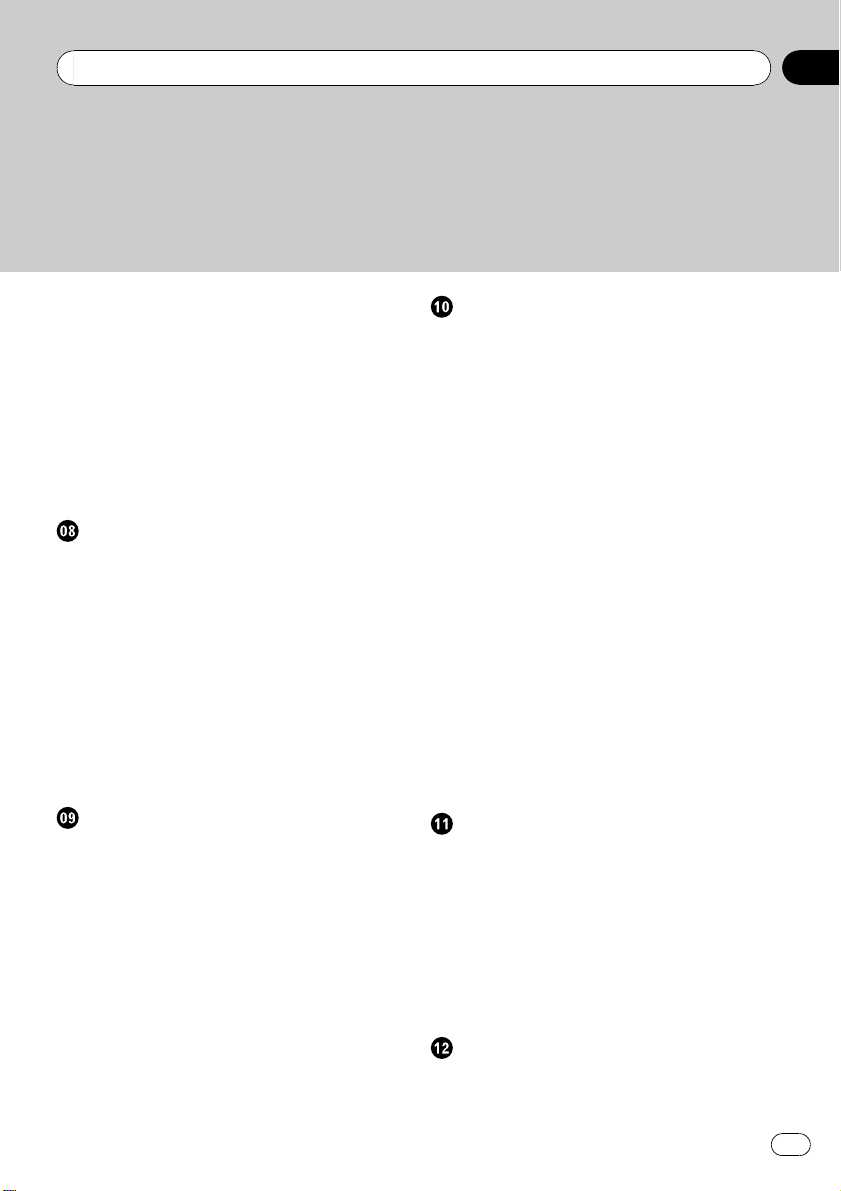
Contenido
Reproducción cuadro a cuadro 31
Reproducción en cámara lenta 31
Pausa de la reproducción 31
Búsqueda de la escena deseada, inicio de la
reproducción a partir del tiempo
especificado 31
Introducción a las funciones avanzadas de
vídeo CD 32
Repetición de reproducción 32
Selección de la salida de audio 32
Reproducción de CD
Para escuchar un CD 33
Selección de pistas de la lista de títulos de
las pistas 33
Pausa de la reproducción 34
Cambio del tipo de archivo de medio 34
Utilización del advanced sound retriever 34
Introducción a las funciones avanzadas de
CD 34
Repetición de reproducción 34
Reproducción de las pistas en orden
aleatorio 34
Exploración de las pistas de un CD 35
Reproducción de audio comprimido
Escuchar audio comprimido 36
Selección de archivos de la lista de nombres
de archivos 37
Pausa de la reproducción 37
Cambio del tipo de archivo de medio 37
Utilización del advanced sound retriever 37
Introducción al funcionamiento avanzado del
audio comprimido 37
Repetición de reproducción 38
Reproducción de las pistas en orden
aleatorio 38
Exploración de carpetas y pistas 38
Reproducción de archivos DivX/JPEG
Para ver un archivo DivX/JPEG 39
Visualización de un slideshow JPEG 40
Reproducción de contenido del DivX®
VOD 40
Selección de archivos de la lista de nombres
de archivos 41
Visualización de información de texto de un
disco DivX/JPEG 41
Pausa de la reproducción 41
Cambio del tipo de archivo de medio 41
Búsqueda de la parte que desea
reproducir 41
Cambio del idioma del audio durante la
reproducción (Multiaudio) 42
Cambio del idioma de los subtítulos durante
la reproducción (Multisubtítulos) 42
Captura de una imagen en archivos
JPEG 42
Introducción a las funciones avanzadas de
DivX/JPEG 42
Repetición de reproducción 42
Reproducción de los ficheros en orden
aleatorio 43
Reproducción de canciones en un
dispositivo de almacenamiento USB
Funciones básicas 44
Selección de archivos de la lista de nombres
de archivos 45
Pausa de la reproducción de audio
comprimido 45
Cambio del tipo de archivo de medio 45
Utilización del advanced sound retriever 45
Introducción a las funciones avanzadas 45
Uso del iPod
Funciones básicas 47
Reproducción de vídeo 48
Para buscar una canción/vídeo 48
3
Es
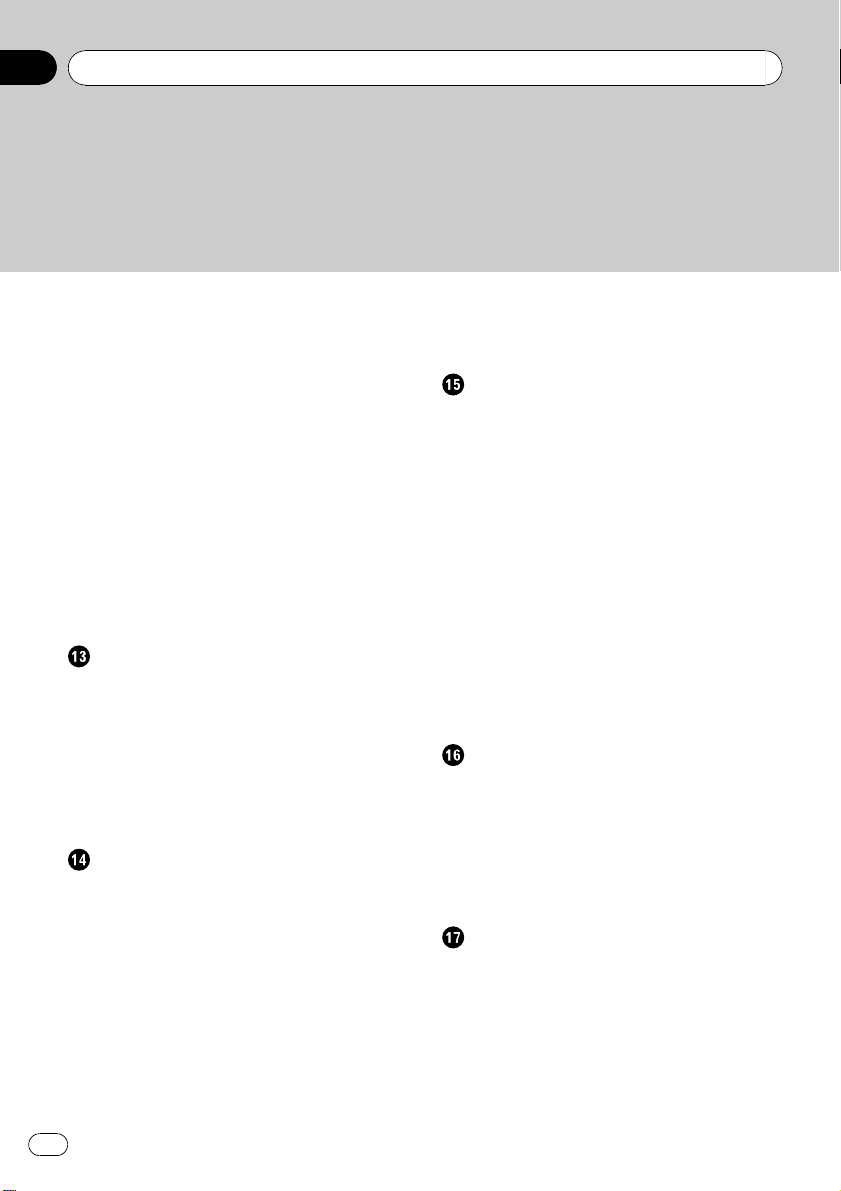
Contenido
Visualización de información de texto en el
vídeo del iPod 49
Para poner en pausa una canción 49
Utilización del advanced sound retriever 49
Repetición de reproducción 50
Reproducción de las canciones/vídeos en
orden aleatorio (shuffle) 50
Reproducción de todas las canciones en un
orden aleatorio (shuffle all) 50
Uso de la función iPod de esta unidad desde
el iPod 50
Selección de canciones de las listas
relacionadas con la canción que se está
reproduciendo 51
Cambio de la velocidad del audiolibro 51
Cambio del modo de pantalla 51
Ajustes de audio
Introducción a los ajustes de audio 52
Uso del ajuste del balance 52
Uso del ecualizador 52
Ajuste de la sonoridad 53
Uso de la salida de subgraves 53
Intensificación de los graves 54
Uso del filtro de paso alto 54
Ajuste de los niveles de la fuente 54
Configuración del reproductor de DVD
Introducción a los ajustes de configuración
del DVD 55
Ajuste del idioma de los subtítulos 55
Ajuste del idioma del audio 55
Ajuste del idioma de menús 56
Ajuste de la visualización del icono de
ángulo 56
Ajuste de la relación de aspecto 56
Ajuste del intervalo del slideshow 57
Ajuste del control de padres 57
Ajuste del archivo de subtítulos DivX 58
Visualización del código de registro de DivX®
VOD 58
Ajuste de la salida digital 58
Ajustes iniciales
Configuración de los ajustes iniciales 59
Cambio del ajuste de un equipo auxiliar 59
Ajuste del paso de sintonía de FM 59
Ajuste del paso de sintonía de AM 60
Ajuste de la salida posterior y del controlador
de subgraves 60
Cambio del silenciamiento/atenuación del
sonido 60
Ajuste de la señal de TV 61
Ingreso del código PIN para la conexión
inalámbrica Bluetooth 61
Corrección de distorsiones del sonido 61
TA y EQ automáticos (alineación temporal y
ecualización automáticas) 62
Restablecimiento de las funciones de
audio 62
Ajustes del sistema
Introducción a los ajustes del sistema 63
Cambio del modo panorámico 63
Cambio del ajuste de la imagen 64
Ajuste de la entrada de AV 64
Ajuste del reloj 65
Ajuste de la cámara retrovisora (cámara
posterior) 65
Ajustes de entretenimiento
Introducción a los ajustes de
entretenimiento 67
Selección de la visualización de fondo 67
Selección de la iluminación en color 67
Selección del color OSD 68
4
Es
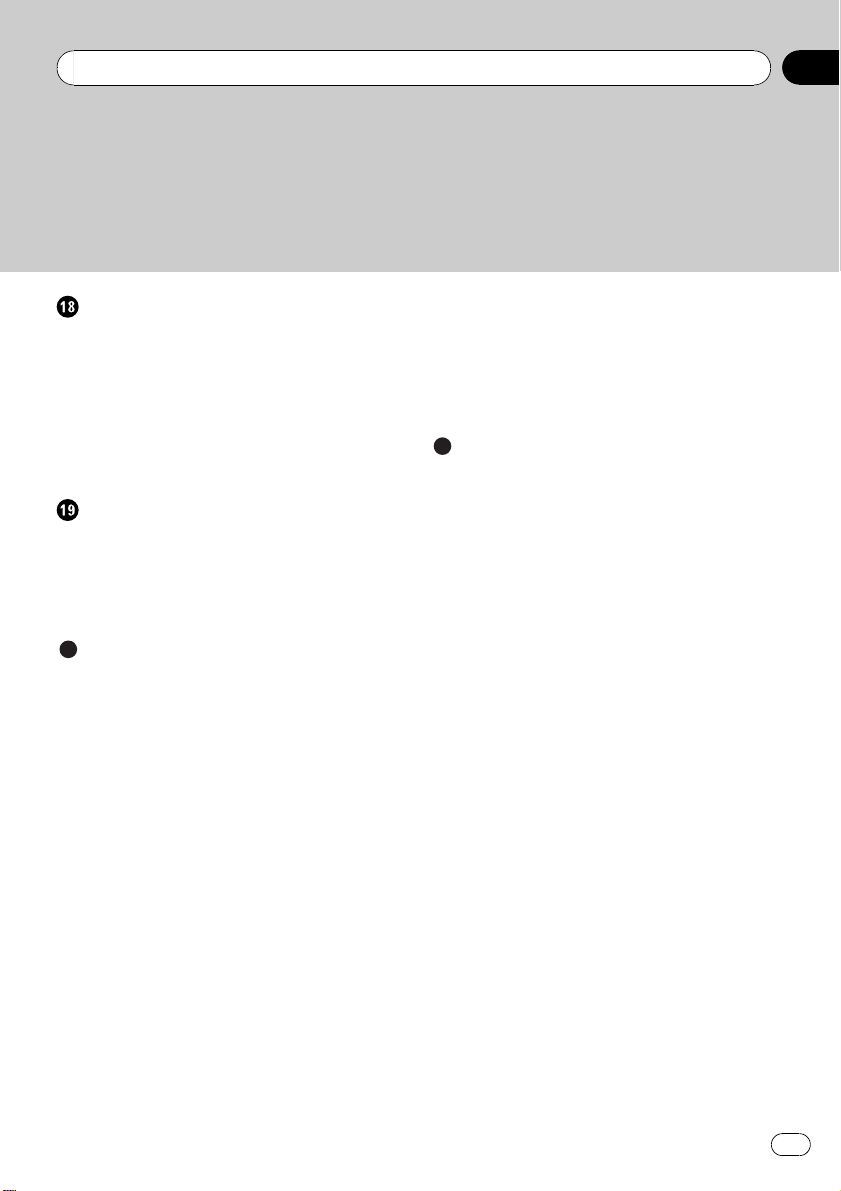
Contenido
Otras funciones
Ajuste del tipo de código del mando a
distancia 69
Ajuste de las posiciones de respuesta del
teclado táctil (calibración del teclado
táctil) 69
Uso de la fuente AUX 70
Uso de la unidad externa 71
Uso del botón PGM 71
Accesorios disponibles
Reproductor de CD múltiple 72
Audio Bluetooth 74
Teléfono Bluetooth 76
Sintonizador de TV 85
Procesador de señal digital 87
Información adicional
Solución de problemas 99
Mensajes de error 101
Comprensión de los mensajes de error de los
ajustes TA y EQ automáticos 104
Comprensión de los mensajes 104
Pautas para el manejo de discos y del
reproductor 105
Discos DVD 106
Discos DVD-R/DVD-RW 106
Discos grabados con el formato
AVCHD 106
Discos CD-R/CD-RW 106
Discos dobles 107
Compatibilidad con audio comprimido 107
Pautas para el manejo e información
complementaria 107
Ejemplo de una jerarquía 109
Compatibilidad con iPod 109
Acerca del manejo del iPod 110
Archivos de imagen JPEG 110
Archivos de vídeo DivX 110
Uso correcto del display 111
Tabla de códigos de idioma para el
DVD 114
Aviso de copyright y marcas
registradas 115
Glosario 117
Especificaciones 121
Indice 123
5
Es
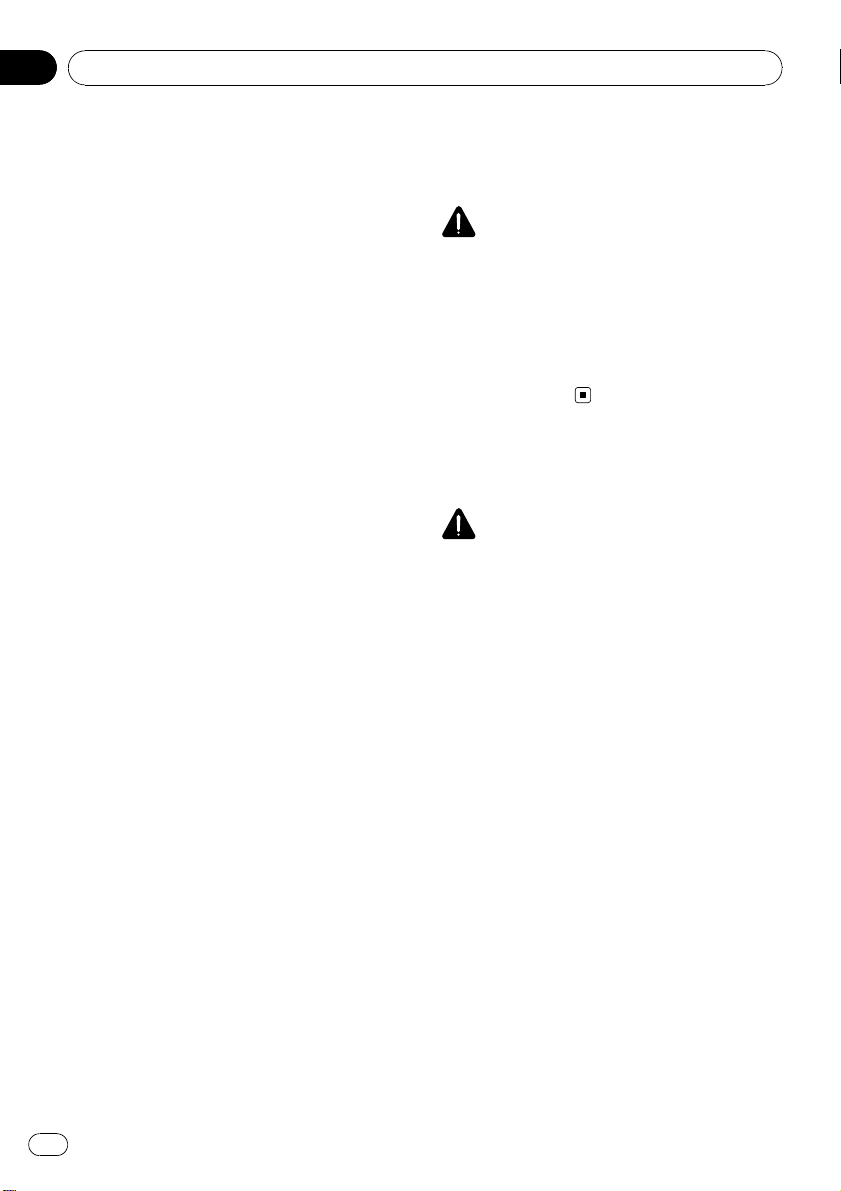
Sección
01
Precauciones
INSTRUCCIONES DE
SEGURIDAD IMPORTANTES
Lea todas estas instrucciones sobre el display
y consérvelas para consultarlas en el futuro.
1 Lea todo este manual con suma atención
antes de utilizar el display.
2 Conserve este manual a mano para que
pueda consultar los procedimientos de
operación y la información sobre seguridad cuando sea necesario.
3 Preste mucha atención a todas las adver-
tencias que se indican en este manual y
siga las instrucciones con cuidado.
4 No permita que otras personas utilicen
este sistema hasta que hayan leído y comprendido las instrucciones sobre el funcionamiento del aparato.
5 No instale el display en un lugar que (i)
pueda obstaculizar la visión del conductor; (ii) pueda alterar el funcionamiento
de los sistemas operativos o los dispositivos de seguridad del vehículo, en particular los airbags y los botones de las luces
de seguridad; o (iii) pueda afectar la capacidad del conductor para conducir el vehículo de manera segura.
6 No haga funcionar el display si al hacerlo
desvía de alguna manera su atención de
la conducción segura de su vehículo. Respete siempre las reglas de conducción segura y obedezca todas las leyes de tráfico
existentes. Si tiene dificultades para
hacer funcionar el sistema o leer el display, estacione el vehículo en un lugar seguro y haga los ajustes necesarios.
7 Recuerde usar siempre el cinturón de se-
guridad cuando conduzca el vehículo. En
caso de accidente, las lesiones pueden ser
mucho más graves si el cinturón de seguridad no está debidamente abrochado.
8 Nunca use auriculares mientras conduce.
9 Para promover la seguridad, ciertas fun-
ciones están desactivadas a menos que se
active el freno de mano y el vehículo no
esté en movimiento.
10 Nunca fije el volumen del display tan alto
que no pueda escuchar el tráfico exterior
y los vehículos de emergencia.
ADVERTENCIA
! No trate de instalar o reparar el display
usted mismo. La instalación o la reparación del display por parte de personas sin
capacitación y experiencia en equipos
electrónicos y accesorios para automóviles puede ser peligrosa y puede exponerle
al riesgo de sufrir una descarga eléctrica u
otros peligros.
Para garantizar la conducción
segura del vehículo
ADVERTENCIA
! EL CABLE VERDE CLARO DEL CONEC-
TOR DE ALIMENTACIÓN ESTÁ DISEÑADO PARA DETECTAR SI EL VEHÍCULO
ESTÁ ESTACIONADO Y DEBE CONECTARSE CON EL LADO DE LA FUENTE DE
ALIMENTACIÓN DEL INTERRUPTOR
DEL FRENO DE MANO. LA CONEXIÓN O
EL USO INCORRECTO DE ESTE CABLE
PUEDE INFRINGIR LAS LEYES PERTINENTES Y OCASIONAR LESIONES FÍSICAS O DAÑOS GRAVES.
! Para evitar el riesgo de daños y lesiones y la
posible violación de las leyes pertinentes, esta
unidad no debe usarse con una pantalla que
sea visible para el conductor.
! Para evitar el riesgo de accidente y la posible
violación de las leyes pertinentes, el display
delantero para DVD o TV (que se vende por separado) nunca debe usarse mientras se conduce el vehículo. El display trasero no debe
ubicarse en un lugar que distraiga la atención
visual del conductor.
6
Es
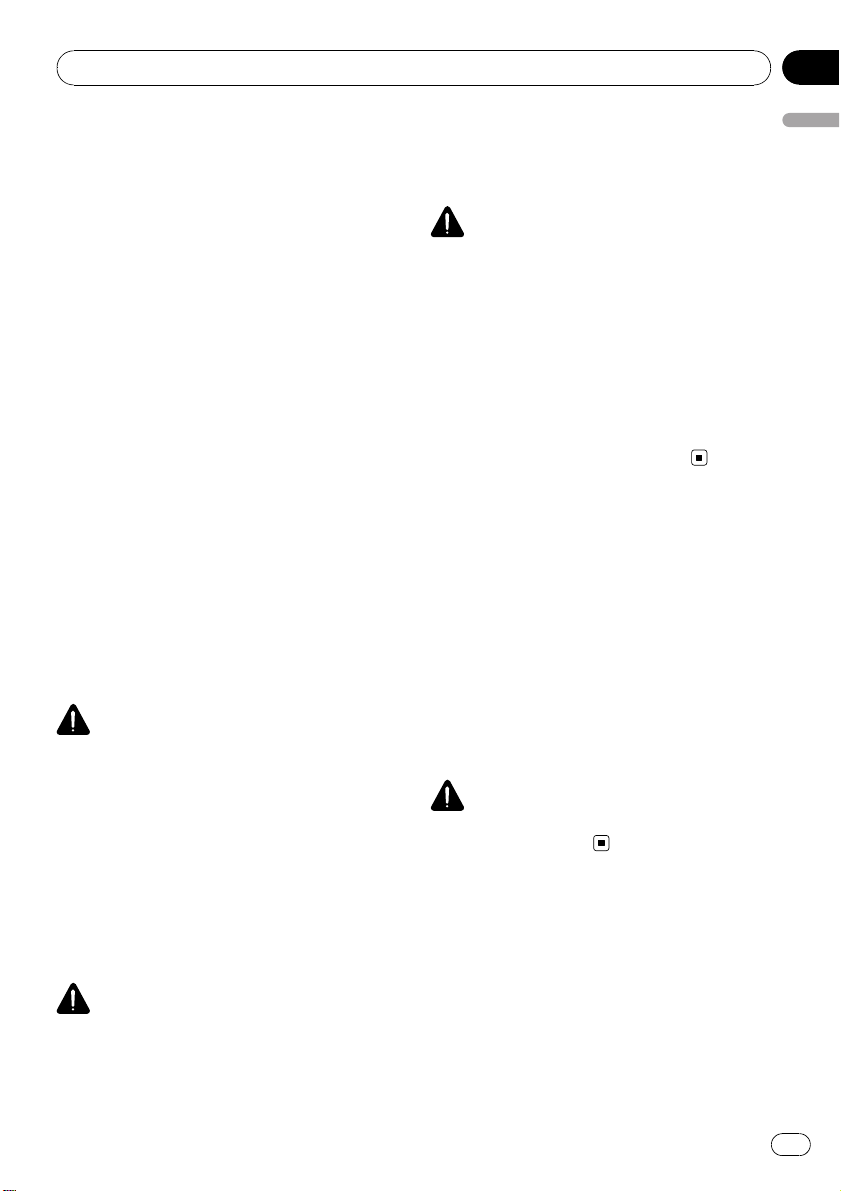
Precauciones
Sección
01
! En algunos países o estados, puede ser ilícita
la visualización de imágenes en un display
dentro de un vehículo, incluso por otras personas que no sean el conductor. En los casos en
que resulten aplicables, estas normas deben
respetarse y no deben usarse las funciones de
DVD de esta unidad.
Si intenta ver un DVD, un vídeo CD o TV mientras conduce, en el display delantero aparecerá el siguiente mensaje: Viewing of front
seat video source while driving is strictly
prohibited. (Está terminantemente prohibida
la visualización de la fuente de vídeo en la
parte delantera durante la conducción).
Para ver un DVD, un vídeo CD o un programa
de TV en el display delantero, estacione el vehículo en un lugar seguro y accione el freno
de mano.
Al utilizar un display conectado
con la salida V OUT
La salida V OUT de esta unidad sirve para conectar un display que permita a los pasajeros
de los asientos traseros ver un DVD o un programa de TV.
ADVERTENCIA
NUNCA instale el display trasero en un lugar
que permita al conductor ver un DVD o un programa de TV mientras conduce.
Al utilizar una cámara retrovisora
Con una cámara retrovisora opcional, puede
utilizar esta unidad como ayuda extra para,
por ejemplo, tener siempre vigilado un remolque o dar marcha atrás de manera segura al
aparcar en un espacio reducido.
CÁMARA RETROVISORA. OTROS
USOS PODRÍAN PROVOCAR HERIDAS
O DAÑOS.
PRECAUCIÓN
! La función de cámara retrovisora se debe utili-
zar para tener siempre vigilado un remolque o
al dar marcha atrás. No la utilice para fines lúdicos.
! Tenga en cuenta que los bordes de las imáge-
nes de la cámara retrovisora pueden ser ligeramente diferentes dependiendo de si se
muestran las imágenes a pantalla completa al
dar marcha atrás, y de si las imágenes se utilizan para comprobar la parte trasera cuando el
vehículo se mueve hacia adelante.
Para evitar la descarga de
la batería
Asegúrese de que el motor del vehículo esté
en marcha cuando utilice esta unidad. En
caso contrario, se podría agotar la batería.
! Si se interrumpe la alimentación eléctrica
de esta unidad por una sustitución de la
batería del vehículo o por un motivo similar,
el microprocesador de la unidad vuelve a
su estado inicial. Le recomendamos que
apunte los datos de ajuste de audio.
ADVERTENCIA
No utilice la unidad con un vehículo que no cuente con la posición ACC.
Precauciones
ADVERTENCIA
! LA IMAGEN EN PANTALLA PUEDE APA-
RECER AL REVÉS.
! UTILICE SÓLO ENTRADAS PARA VISTA
AL REVÉS O IMAGEN DE ESPEJO EN LA
7
Es

Sección
02
Antes de comenzar
Acerca de esta unidad
PRECAUCIÓN
! No permita que esta unidad entre en contacto
con líquidos, ya que ello puede producir una
descarga eléctrica. Además, el contacto con
líquidos puede causar daños en la unidad,
humo y recalentamiento.
! Conserve este manual a mano para que
pueda consultar los procedimientos de operación y las precauciones cuando sea necesario.
! Mantenga siempre el volumen lo suficiente-
mente bajo como para que pueda escuchar
los sonidos que provienen del exterior del vehículo.
! Proteja esta unidad de la humedad.
! Si se desconecta o se descarga la batería, la
memoria preajustada se borrará y deberá ser
reprogramada.
! En caso de que esta unidad no funcione co-
rrectamente, póngase en contacto con su
concesionario o con el centro de servicio
PIONEER autorizado más cercano.
Números de región de discos
DVD vídeo
Los discos DVD vídeo que tengan números de
región incompatibles no pueden reproducirse
en este reproductor. El número de región del
reproductor puede encontrarse en la parte inferior de esta unidad y en este manual (consulte Especificaciones en la página 121).
Acerca de este manual
Esta unidad viene con diversas funciones sofisticadas que garantizan una recepción y un
funcionamiento de calidad superior. Por sus
características de diseño, todas las funciones
se pueden usar con gran facilidad; sin embargo, muchas de ellas necesitan una explicación. Este manual le ayudará a aprovechar
todo el potencial que ofrece esta unidad y a
disfrutar al máximo del placer de escuchar.
Le recomendamos que se familiarice con las
funciones y su operación leyendo el manual
antes de utilizar esta unidad. Es muy importante que lea y cumpla los mensajes de AD-
VERTENCIA y PRECAUCIÓN en este
manual.
Visite nuestro sitio Web
Visítenos en el siguiente sitio:
http://pioneer.jp/group/index-e.html
! En nuestro sitio Web ofrecemos la informa-
ción más reciente acerca de Pioneer
Corporation.
Características
Funcionamiento del teclado táctil
Esta unidad puede usarse con un teclado táctil.
También es posible controlar la barra de desplazamiento y la barra de tiempo con el dedo.
Compatibilidad con DVD-R/RW
Se pueden reproducir discos DVD-R/RW grabados con formato de vídeo y formato Video
Recording. (Consulte Discos DVD-R/DVD-RW
en la página 106.)
Vídeo CD con compatibilidad PBC
Se pueden reproducir discos vídeo CD que incorporan la función PBC (control de reproducción).
Reproducción de CD
Se pueden reproducir CD de música y CD-R/
RW.
Reproducción de archivos MP3
Se pueden reproducir archivos MP3 grabados
en CD-R/RW/ROM (norma ISO9660 Nivel 1/
Nivel 2), DVD-R/RW/ROM (norma ISO9660
Nivel 1/Nivel 2, UDF 1.02) y dispositivos de almacenamiento USB (FAT 16, FAT 32).
8
Es
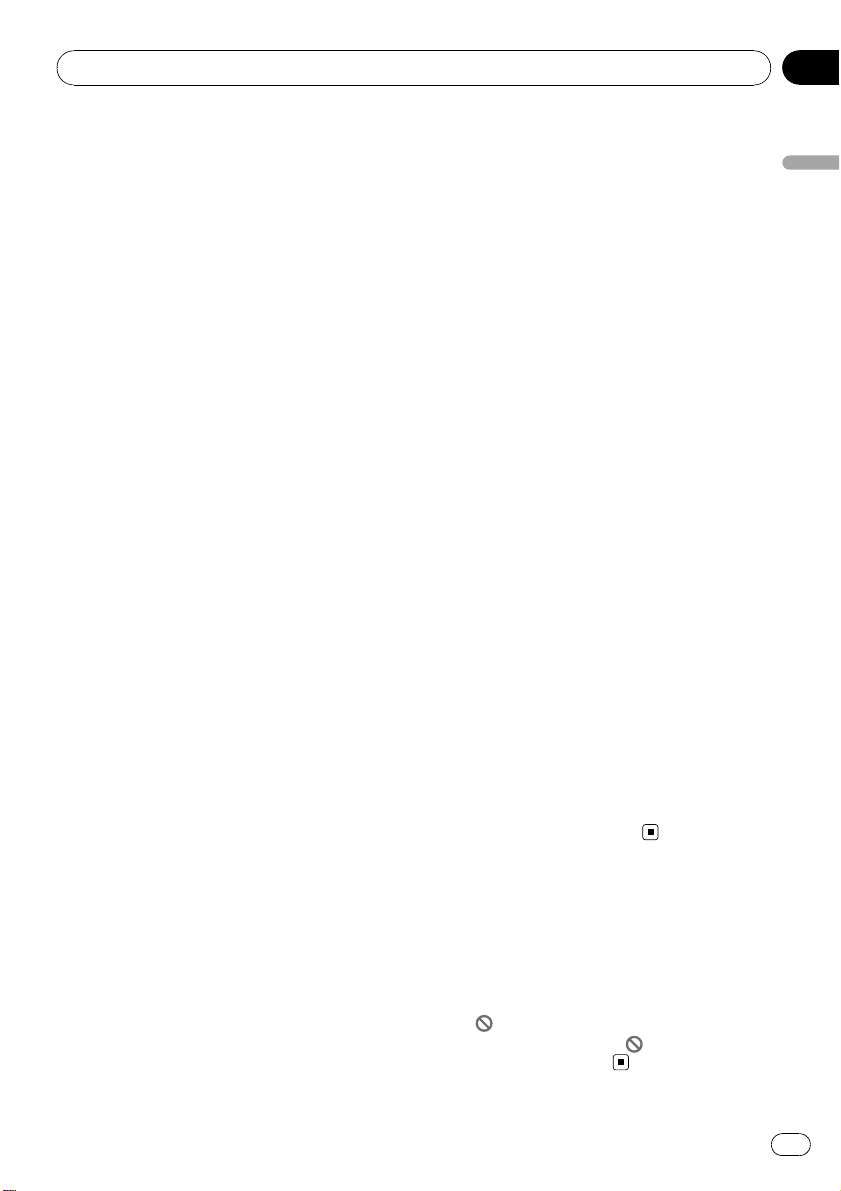
Antes de comenzar
Sección
02
Reproducción de archivos WMA
Se pueden reproducir archivos WMA grabados en CD-R/RW/ROM (norma ISO9660 Nivel
1/Nivel 2), DVD-R/RW/ROM (norma ISO9660
Nivel 1/Nivel 2, UDF 1.02) y dispositivos de almacenamiento USB (FAT 16, FAT 32).
Reproducción de archivos AAC
Se pueden reproducir archivos AAC grabados
en CD-R/RW/ROM (norma ISO9660 Nivel 1/
Nivel 2), DVD-R/RW/ROM (norma ISO9660
Nivel 1/Nivel 2, UDF 1.02) y dispositivos de almacenamiento USB (FAT 16, FAT 32).
Compatibilidad con vídeo DivX
®
Consulte Compatibilidad con DivX en la página
111.
Reproducción de archivos de imagen
JPEG
Se pueden reproducir archivos de imagen
JPEG grabados en CD-R/RW/ROM y en dispositivos de almacenamiento USB.
Compatibilidad Dolby Digital/DTS
Al utilizar esta unidad con un procesador multicanal de Pioneer, podrá disfrutar de la atmósfera y del placer que ofrece el software
para música y películas en DVD con grabaciones de 5.1 canales.
Compatibilidad con reproductores de
audio
! Póngase en contacto con el fabricante
para obtener información sobre su reproductor de audio portátil USB/memoria
USB.
Esta unidad corresponde a lo siguiente.
— Memoria y reproductor de audio portátil
compatible USB MCS (clase de almacena-
miento masivo)
— Reproducción de archivos WMA, MP3 y
AAC
— Reproducción de archivos JPEG
Compatibilidad con iPod
Esta unidad permite controlar, escuchar canciones y ver vídeos en un iPod.
Para obtener detalles sobre iPod compatibles,
consulte Compatibilidad con iPod en la página
109.
Función de teléfono de manos libres
Con el adaptador Bluetooth (p. ej., CDBTB100), esta unidad permite utilizar sin problemas la función de teléfono de manos libres,
gracias a la tecnología inalámbrica Bluetooth.
Compatibilidad con reproductor de
audio Bluetooth
Con el adaptador Bluetooth (p. ej., CDBTB100), puede controlar el reproductor de
audio Bluetooth que utiliza tecnología inalámbrica Bluetooth.
Acerca de DivX
DivX es un formato de vídeo digital comprimido desarrollado por el códec de vídeo DivX
DivX, Inc. Esta unidad puede reproducir archivos de vídeo DivX grabados en discos CD-R/
RW/ROM y DVD -R/RW/ROM. Los archivos de
vídeo DivX, que mantienen la misma terminología que la de DVD vídeo, se denominan “Títulos”. Cuando ponga nombres a los archivos/
títulos de un disco CD-R/RW o DVD-R/RW
antes de grabarlos, tenga en cuenta que, de
forma predeterminada, se reproducirán en
orden alfabético.
Producto oficial DivX
®
Certified
Reproduce todas las versiones de vídeo DivX
(incluido DivX®6) con reproducción estándar
de archivos de medios DivX
®
®
de
Cuando una operación está
prohibida
Si al ver un DVD intenta realizar una operación, es posible que la programación del disco
no permita hacerla. Cuando esto ocurre, el
icono
! Es posible que el icono
aparece en la pantalla.
no aparezca con
determinados discos.
Antes de comenzar
®
9
Es
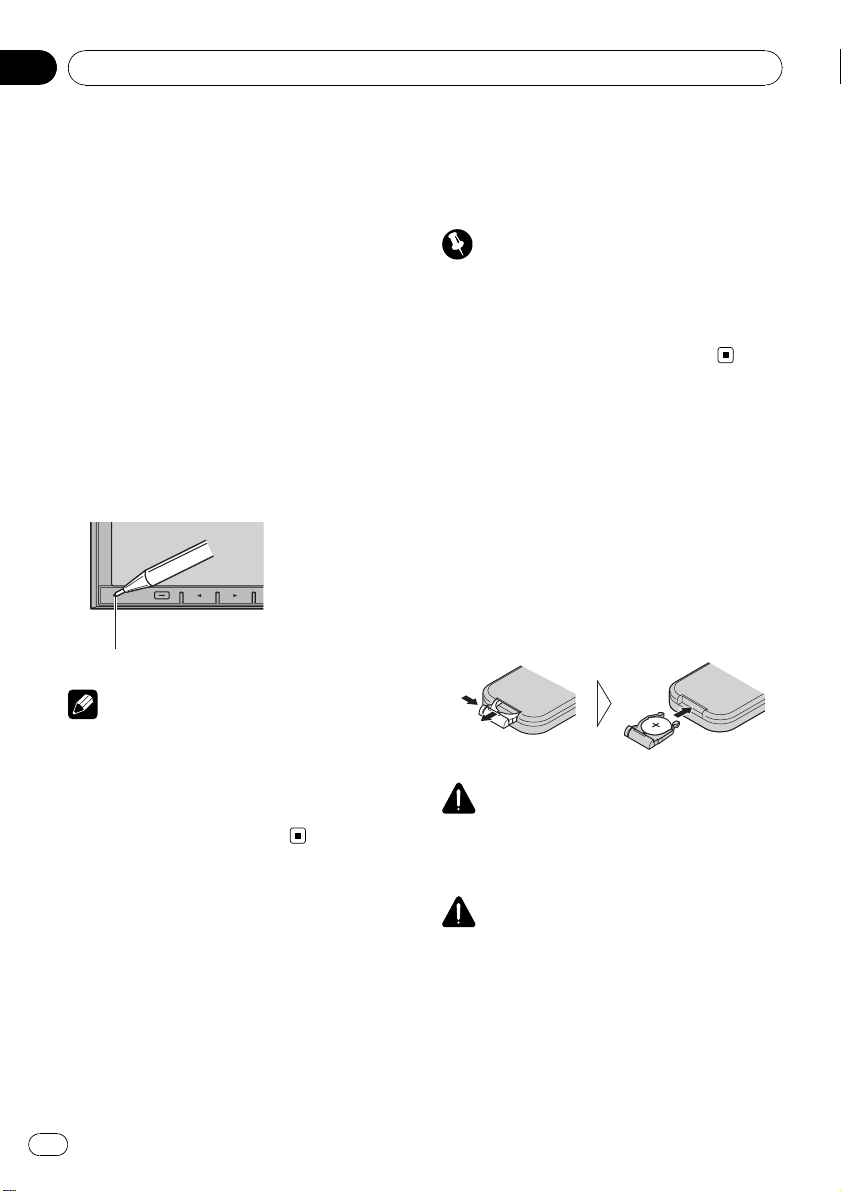
Sección
02
Antes de comenzar
Reinicialización del
microprocesador
Al pulsar RESET se puede reiniciar el microprocesador y restablecer sus ajustes iniciales
sin modificar la información del marcador.
Se debe reinicializar el microprocesador si se
presentan las siguientes condiciones:
! Antes de utilizar esta unidad por primera
vez después de su instalación
! Si la unidad no funciona correctamente
! Cuando aparecen mensajes extraños o in-
correctos en el display
1 Gire la llave de contacto a la posición
OFF (apagado).
2 Pulse RESET con la punta de un lapicero
u otro instrumento con punta.
Botón RESET
Nota
Después de realizar las conexiones o si desea borrar todos los ajustes guardados en la memoria o
restablecer los ajustes iniciales (de fábrica) de la
unidad, ponga en marcha el motor o coloque la
llave de encendido del automóvil en la posición
ACC ON antes de pulsar RESET.
mantenga pulsado MUTE de nuevo. Recuerde
que si este modo de demostración sigue funcionando cuando el motor del vehículo está
apagado, se puede descargar la batería.
Importante
El cable rojo (ACC) de esta unidad se debe conectar al terminal acoplado con las funciones de
activación/desactivación del contacto para el
arranque del automóvil. En caso contrario, se
puede descargar la batería del vehículo.
Uso y cuidado del mando a
distancia
Instalación de la batería
Deslice y extraiga la bandeja de la parte posterior del mando a distancia e inserte la batería
con los polos positivo (+) y negativo (– )enla
dirección correcta.
! Al utilizar el mando a distancia por primera
vez, extraiga la película que sobresale de la
bandeja.
ADVERTENCIA
Mantenga la batería fuera del alcance de los
niños. En caso de ingestión accidental de ésta,
consulte a un médico de inmediato.
Modo de demostración de
características
La demostración de características se inicia
automáticamente cuando selecciona la fuente
Off. La demostración continúa mientras la
llave de encendido esté en la posición ACC u
ON. Para cancelar la demostración de características, mantenga pulsado MUTE. Para reiniciar la demostración de características,
10
Es
PRECAUCIÓN
! Utilice una sola batería de litio CR2025 (3 V).
! Extraiga la batería si no piensa utilizar el
mando a distancia durante un mes o más
tiempo.
! Si la batería se sustituye de forma incorrecta
existe riesgo de explosión. Reemplácela sólo
con una del mismo tipo, o equivalente.
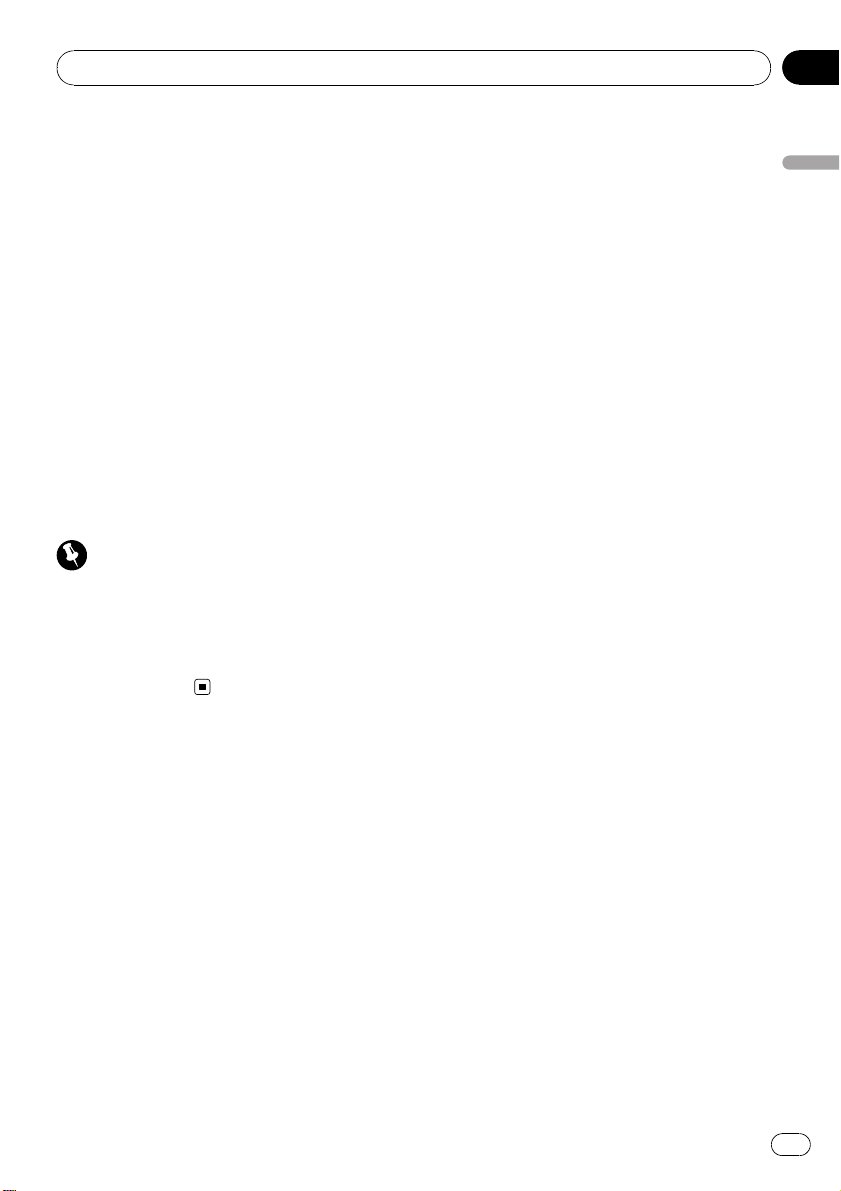
Antes de comenzar
! No manipule la batería con herramientas me-
tálicas.
! No guarde la batería junto a objetos metáli-
cos.
! En el caso de que se produzcan fugas de la
batería, limpie completamente el mando a distancia e instale una batería nueva.
! Para desechar las baterías usadas, cumpla
con los reglamentos gubernamentales o las
normas ambientales pertinentes de las instituciones públicas aplicables en su país/zona.
Uso del mando a distancia
Apunte el mando a distancia hacia el panel
delantero para que funcione la unidad.
! Es posible que el mando a distancia no
funcione correctamente si lo expone a la
luz solar directa.
Importante
! No guarde el mando a distancia en lugares ex-
puestos a altas temperaturas o a la luz solar
directa.
! No deje caer el mando a distancia al piso, ya
que puede quedar atascado debajo del freno
o del acelerador.
Sección
02
Antes de comenzar
11
Es
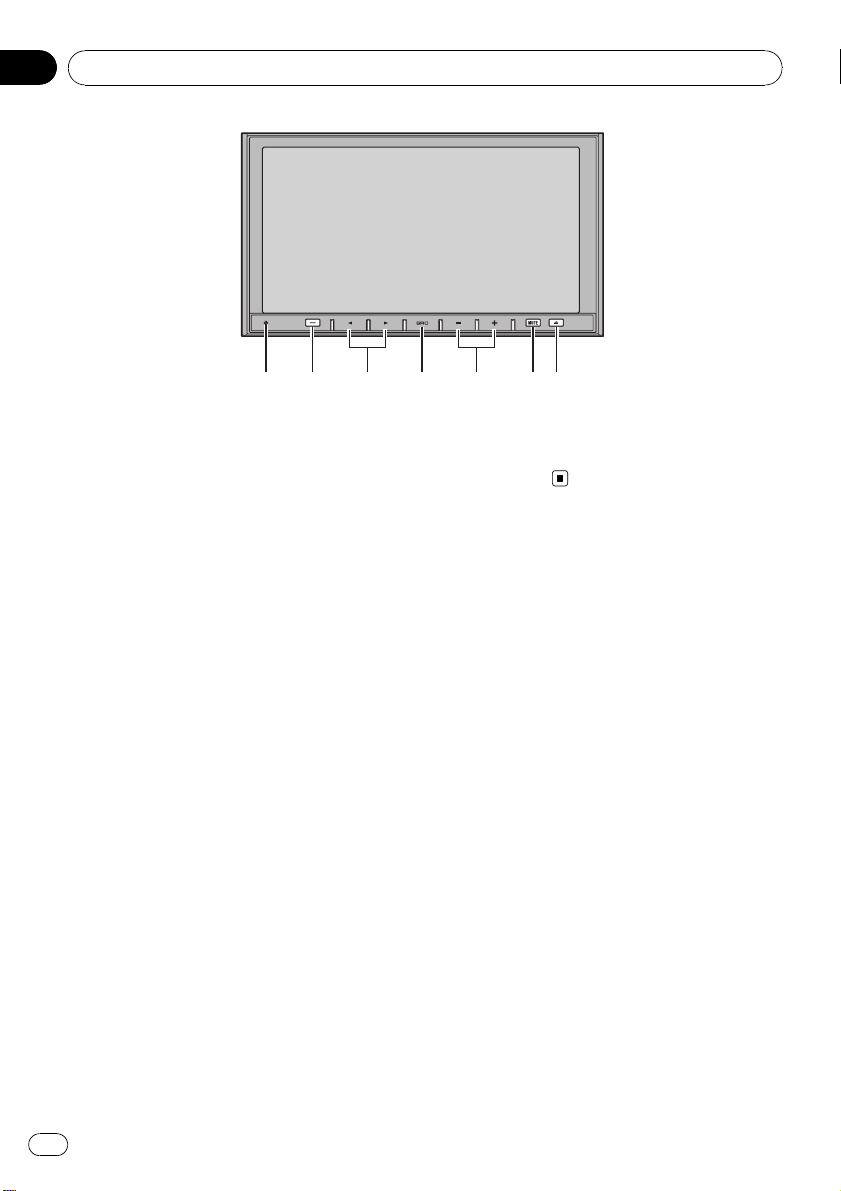
1 2
4
5
3
Sección
03
Qué es cada cosa
6
7
Unidad principal
1 Botón RESET
Púlselo para restablecer los ajustes de fábrica (ajustes iniciales).
2 Botón DISP OFF/AV/NAVI
Pulse para activar o desactivar la visualización de información.
Si la unidad de navegación que se vende
por separado se conecta a esta unidad a través de un cable RGB, se puede cambiar
entre la visualización del navegador y la visualización de audio.
3 Botones c/d (TRACK)
Pulse estos botones para utilizar los controles de sintonización por búsqueda manual,
avance rápido, retroceso y búsqueda de
pista.
4 Botón SRC/OFF
Presione este botón para visualizar todas
las fuentes disponibles. Manténgalo presionado para apagar la fuente.
5 Botones +/– (VOLUME)
Presione este botón para aumentar o disminuir el volumen.
7 Botón h (expulsar)
Pulse este botón para expulsar un disco de
esta unidad.
6 Botón MUTE
12
Pulse para desactivar el sonido. Para volver
a activar el sonido, pulse de nuevo.
Es
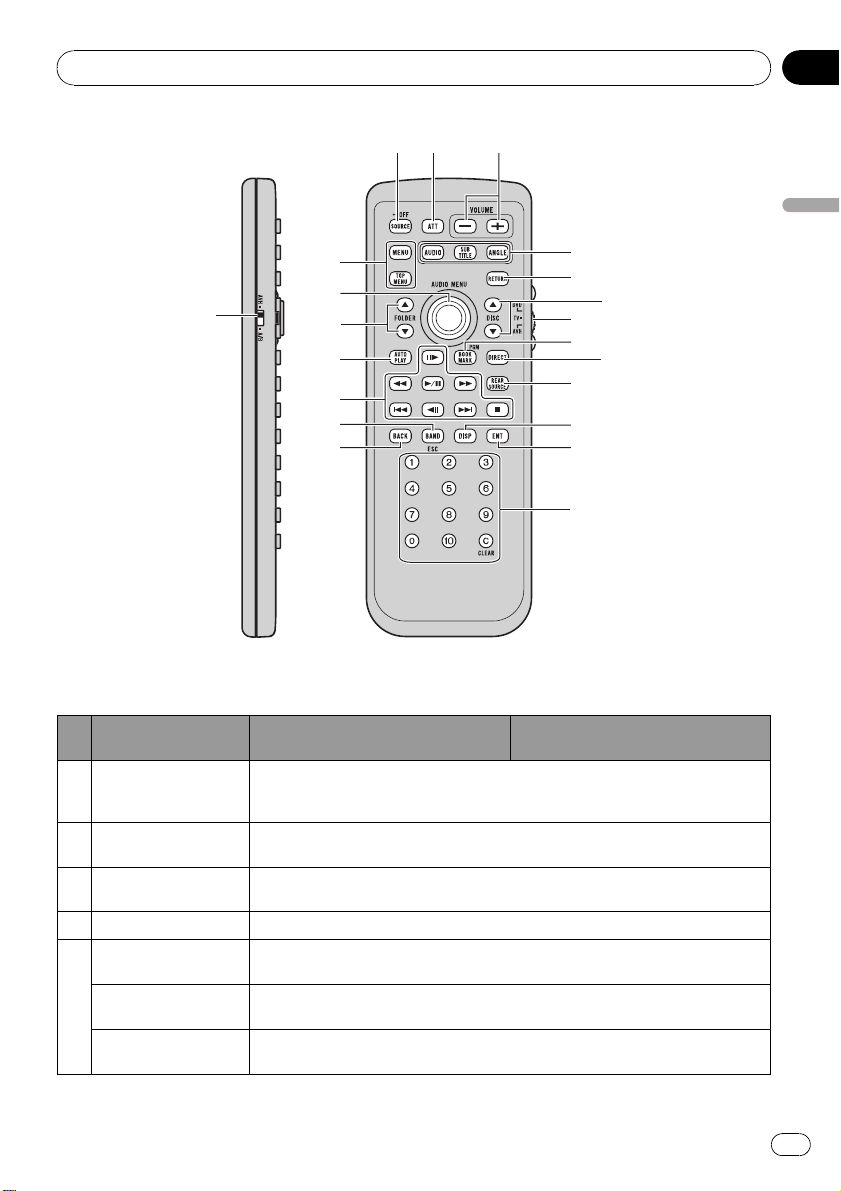
a
2
3
k
l
j
f
g
h
4
d
e
c
b
8
6
5
7
i
1
9
Qué es cada cosa
Sección
03
Qué es cada cosa
Mando a distancia
Nombres de los botones
Selector del mando a
1
distancia
2 Botón SRC/OFF
3 Botón ATT
4 Botones VOLUME Presione este botón para aumentar o disminuir el volumen.
Botón AUDIO
5
Botón SUBTITLE
Botón ANGLE
Modo AVH Modo DVD
Utilice el selector para cambiar el ajuste del mando a distancia. Para obtener más
información, consulte Ajuste del tipo de código del mando a distancia en la página
69.
Presione este botón para visualizar todas las fuentes disponibles. Manténgalo presionado para apagar la fuente.
Presione este botón para bajar rápidamente el nivel de volumen, aproximadamente
un 90%. Presione una vez más para volver al nivel volumen original.
Pulse este botón para cambiar el idioma del audio durante la reproducción del DVD
mientras utiliza el reproductor de DVD incorporado.
Pulse este botón para cambiar el idioma de los subtítulos durante la reproducción
del DVD mientras utiliza el reproductor de DVD incorporado.
Pulse este botón para cambiar el ángulo de visión durante la reproducción del DVD
mientras utiliza el reproductor de DVD incorporado.
Es
13
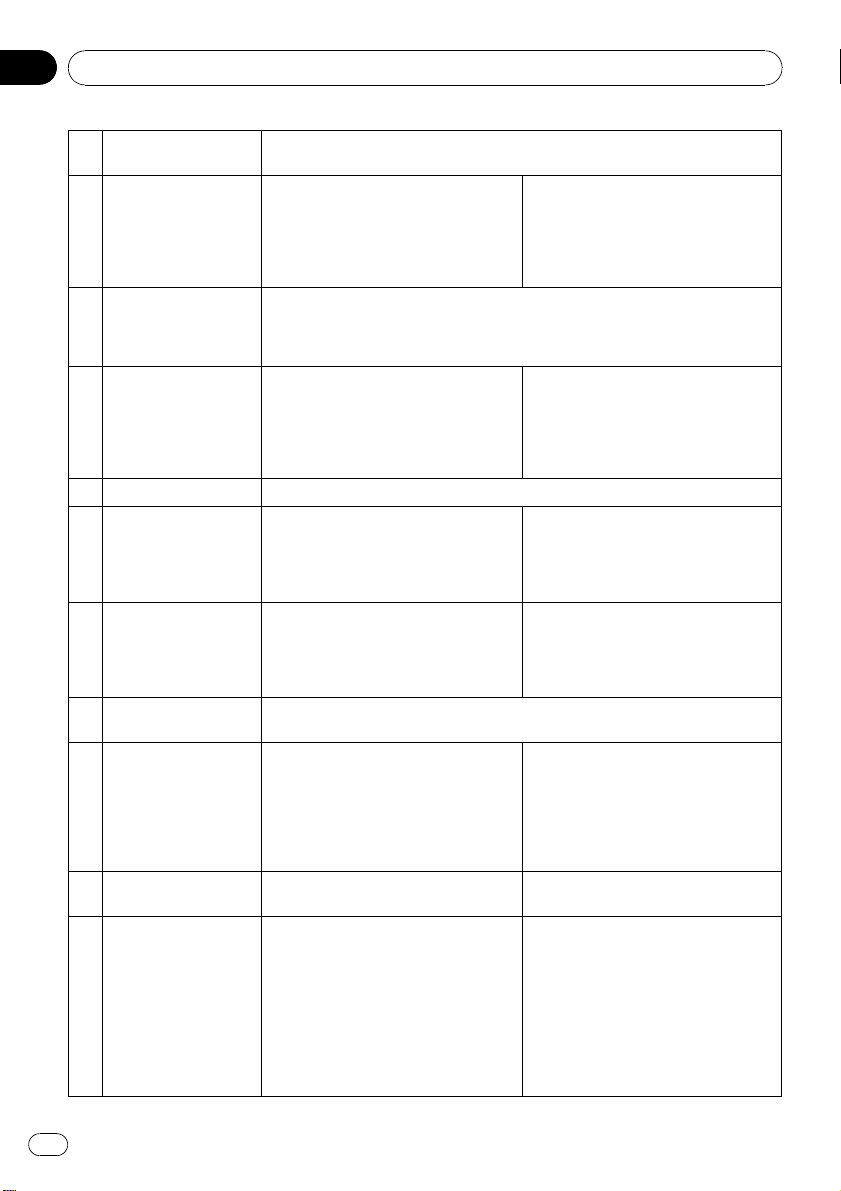
Sección
03
Qué es cada cosa
6 Botón RETURN
Botones a/b (TILT/
7
DISC)
Conmutador de modo
8
de funcionamiento del
mando a distancia
Botón BOOK MARK/
9
botón PGM
10 Botón DIRECT No se utiliza.
11 Botón REAR SOURCE No se utiliza.
12 Botón DISPLAY
Botón ENTERTAIN-
13
MENT
Botones 0 a 10, botón
14
CLEAR
15 Botón BACK
16 Botón BAND/ESC
Presiónelo para visualizar el menú PBC (control de reproducción) durante la reproducción con la función PBC.
No se utiliza.
Permite cambiar entre los siguientes modos de funcionamiento: AVH, DVD y TV.
Normalmente, viene ajustado en AVH. Para obtener más información, consulte
Uso del conmutador de modo de funcionamiento del mando a distancia en la página
siguiente.
Presione este botón para utilizar las funciones preprogramadas de cada fuente.
(Consulte Uso del botón PGM en la página 71.)
Presione este botón para seleccionar las
diferentes pantallas.
No se utiliza.
Presione 0 a 10 para ingresar los núme-
ros. Los botones 1 a 6 permiten realizar
el ajuste de presintonías del sintonizador o el cambio de discos en el reproductor de DVD o CD múltiple. Presione
CLEAR para borrar los números ingresados.
Presione este botón para volver a la visualización anterior.
Presione este botón para seleccionar la
banda del sintonizador cuando se selecciona el sintonizador como fuente. También sirve para cancelar el modo de
control de funciones.
Presiónelo para cambiar de modo entre
audio comprimido y datos de audio (CDDA) al reproducir discos con audio comprimido y datos de audio (CD-DA), como
CD-EXTRA y CD DE MODO MIXTO.
Código del mando a distancia: AVH
o B
No se utiliza.
Código del mando a distancia: A
Presiónelo para seleccionar el disco siguiente/anterior.
Presiónelo para activar o desactivar la
función de marcador si su reproductor
de DVD tiene la función de marcador.
Para obtener más información, consulte
el manual de instrucciones del reproductor de DVD.
Código del mando a distancia: AVH
No se utiliza.
Código del mando a distancia: A o B
Presione este botón para encender o
apagar el reproductor de DVD.
Código del mando a distancia: AVH
No se utiliza.
Código del mando a distancia: A o B
Presione este botón para seleccionar
las diferentes pantallas.
Presione este botón para seleccionar un
elemento del menú en un vídeo CD que
incorpore PBC (control de reproducción).
No se utiliza.
Presiónelo para cambiar de modo entre
audio comprimido y datos de audio (CDDA) al reproducir discos con audio comprimido y datos de audio (CD-DA),
como CD-EXTRA y CD DE MODO
MIXTO.
14
Es
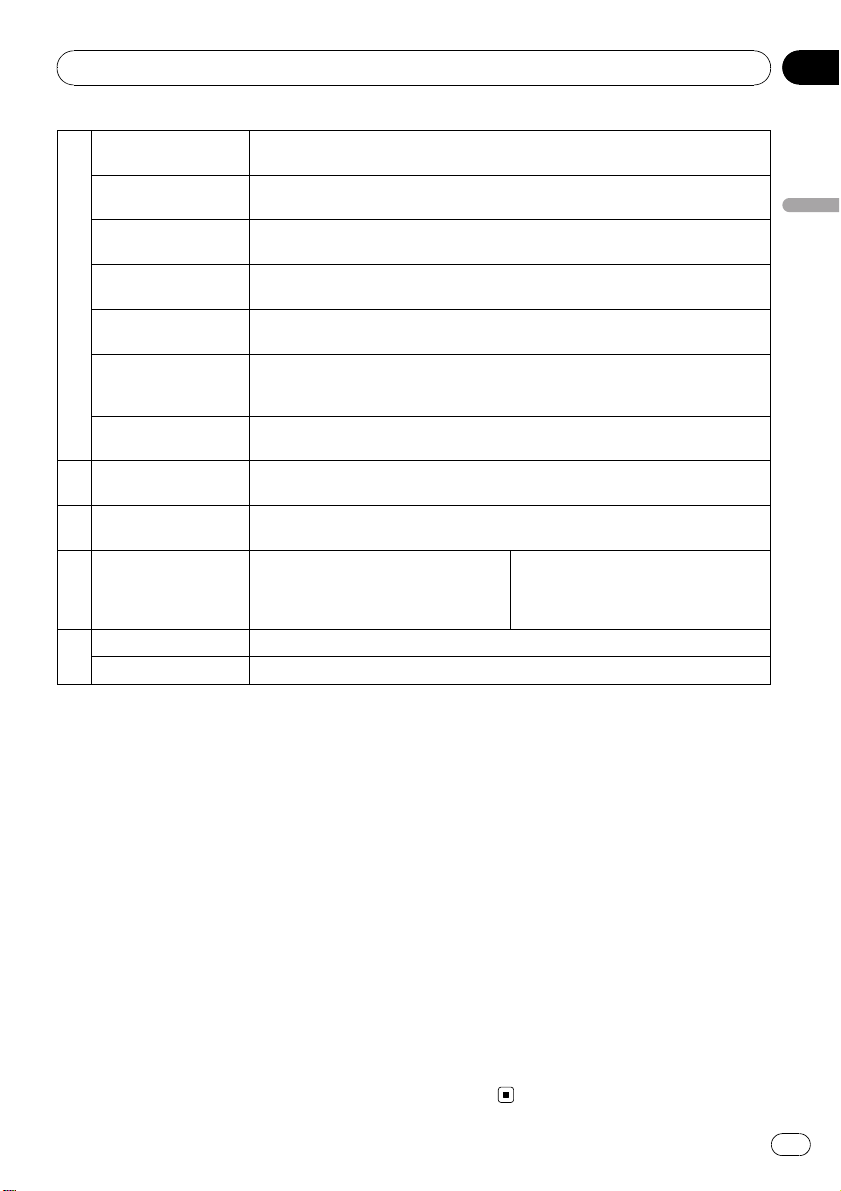
Qué es cada cosa
Sección
03
Botón PLAY/PAUSE
(f)
Botón REVERSE (m)
Botón FORWARD
(n)
Botón PREVIOUS
(o)
17
Botón NEXT (p)
Botones STEP (r/q)
Botón STOP (g)
18 Botón AUTO PLAY
Botones a/b (FOL-
19
DER)
20 Thumb pad
Botón MENU Presiónelo para visualizar el menú de DVD durante la reproducción de un DVD.
21
Botón TOP MENU Presiónelo para volver al menú superior durante la reproducción de un DVD.
Pulse este botón para cambiar secuencialmente entre la reproducción y la pausa
mientras utiliza el reproductor de DVD incorporado.
Pulse este botón para utilizar el retroceso rápido mientras utiliza el reproductor de
DVD incorporado.
Pulse este botón para utilizar el avance rápido mientras utiliza el reproductor de
DVD incorporado.
Pulse este botón para volver a la pista (capítulo) anterior mientras utiliza el reproductor de DVD incorporado.
Pulse este botón para ir a la pista (capítulo) siguiente mientras utiliza el reproductor
de DVD incorporado.
Pulse este botón para avanzar un cuadro cada vez durante la reproducción de un
DVD/Vídeo CD. Manténgalo pulsado durante un segundo para activar la reproducción lenta mientras utiliza el reproductor de DVD incorporado.
Pulse este botón para detener la reproducción mientras utiliza el reproductor de
DVD incorporado.
Pulse este botón para activar o desactivar la función de reproducción automática
de DVD mientras utiliza el reproductor de DVD incorporado.
Presione estos botones para seleccionar la carpeta siguiente/anterior.
Mueva el thumb pad para utilizar los
controles de avance rápido, retroceso y
búsqueda de pista. Haga clic para recuperar el MENU.
Mueva el joystick para seleccionar un
menú en el menú del DVD.
Qué es cada cosa
Uso del conmutador de modo
de funcionamiento del mando
a distancia
Hay tres modos de funcionamiento del mando
a distancia.
Funcionamiento en el modo AVH
Al utilizar esta unidad con el mando a distancia, el modo normalmente se ajusta en AVH.
Funcionamiento en el modo DVD
Si se cambia al modo DVD, también se cambian las funciones del thumb pad y las operaciones 0 a 10 para el reproductor de DVD.
% Si desea utilizar las siguientes funciones, cambie al modo DVD:
! Al utilizar el menú de DVD con el thumb
pad. (Consulte Uso del menú de DVD en la
página 24.)
! Al utilizar el menú PBC con los botones 0 a
10. (Consulte Reproducción PBC en la pági-
na 30.)
Funcionamiento en el modo TV
Las funciones de TV disponibles con un sintonizador de TV Pioneer (p. ej., GEX-P5750TV(P))
se pueden controlar con el modo AVH.El
modo TV no se utiliza en esta unidad.
! Para obtener más información, consulte el
manual de instrucciones del sintonizador
de TV.
Es
15
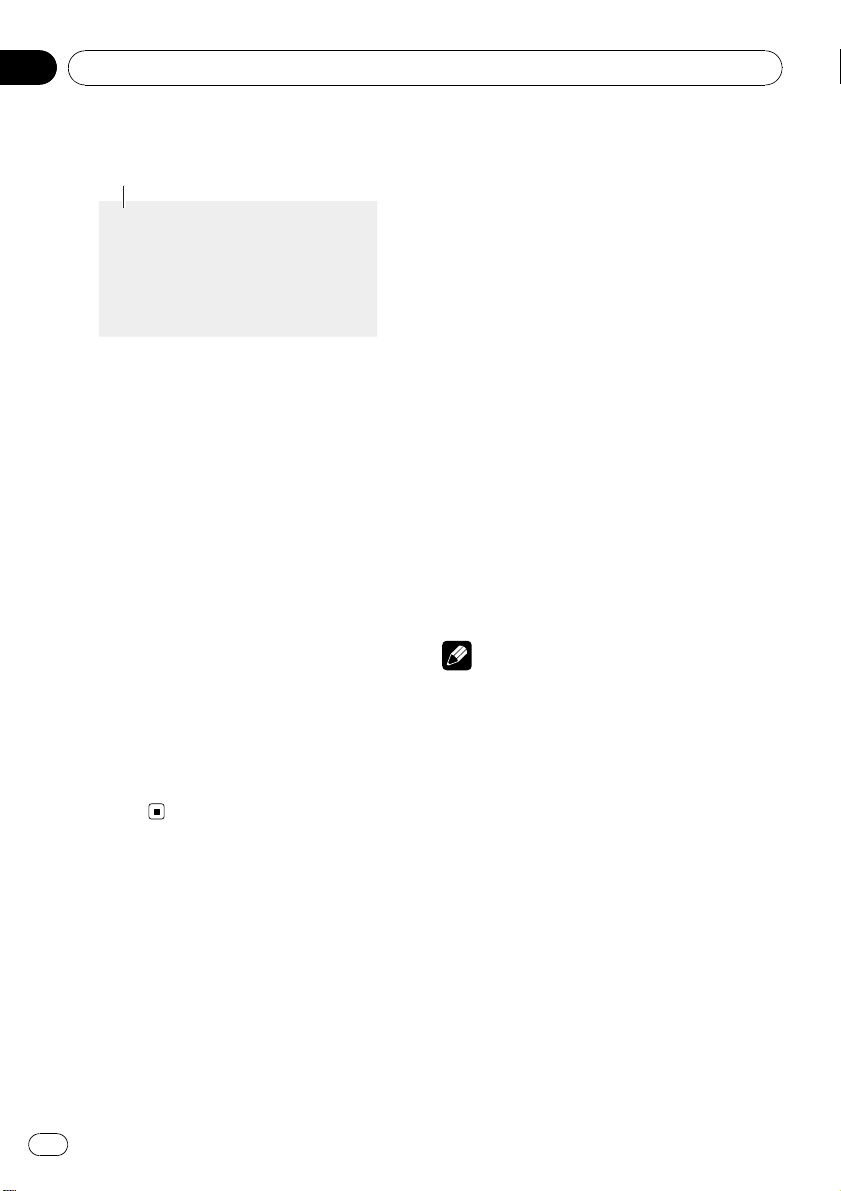
1
Sección
04
Funciones básicas
Encendido y apagado
1 Icono de fuente
Encendido de la unidad
% Al utilizar el teclado táctil, toque el
icono de fuente y luego el nombre de la
fuente deseada.
Se visualizan los nombres de las fuentes y las
fuentes seleccionables aparecen resaltadas.
% Si utiliza el botón, pulse SRC/OFF para
encender la unidad.
Apagado de la unidad
% Al utilizar el teclado táctil, toque el
icono de fuente y luego, Off.
# Si no se visualiza el icono de fuente, toque la
pantalla para poder visualizarlo.
% Al utilizar el botón, pulse SRC/OFF y
manténgalo pulsado hasta que se apague
la unidad.
Selección de una fuente
Puede seleccionar una fuente que desee escuchar. Para cambiar al reproductor de DVD, coloque un disco en la unidad.
% Al utilizar el teclado táctil, toque el
icono de fuente y luego el nombre de la
fuente deseada.
Se visualizan los nombres de las fuentes y las
fuentes seleccionables aparecen resaltadas.
! Disc – Reproductor de DVD incorporado
! Radio – Radio
! M-CD – Reproductor de CD múltiple
! TV – Televisor
! AV – Entrada de AV
! EXT-1 – Unidad externa 1
! EXT-2 – Unidad externa 2
! AUX-1 – AUX 1
! AUX-2 – AUX 2
! USB/iPod – USB/iPod
! Telephone – Teléfono Bluetooth
! BT-AUDIO – Reproductor de audio Blue-
tooth
! Rear View – Cámara retrovisora
! Off – Se apaga la unidad
# Si no se visualiza el icono de fuente, toque la
pantalla para poder visualizarlo.
# Al utilizar el menú, no puede seleccionar una
fuente tocando el icono de fuente.
# Para cerrar el menú de selección de fuente,
toque ESC.
% Si utiliza el botón, pulse SRC/OFF repetidamente para seleccionar la fuente deseada.
Notas
! En los siguientes casos, la fuente sonora no
cambiará.
— Cuando no hay conectada ninguna unidad
correspondiente a la fuente seleccionada.
— Cuando no hay disco o cargador en el re-
productor.
— Cuando AUX (entrada auxiliar) está apaga-
da (consulte la página 59).
— Cuando AV (entrada de AV) no está ajus-
tada en Video (consulte la página 64).
! En los siguientes casos cambiará el icono
USB/iPod.
— USB aparece cuando hay conectado un
dispositivo de almacenamiento USB.
— iPod aparece cuando hay conectado un
iPod.
— USB/iPod aparece cuando no hay conec-
tado ningún dispositivo.
16
Es
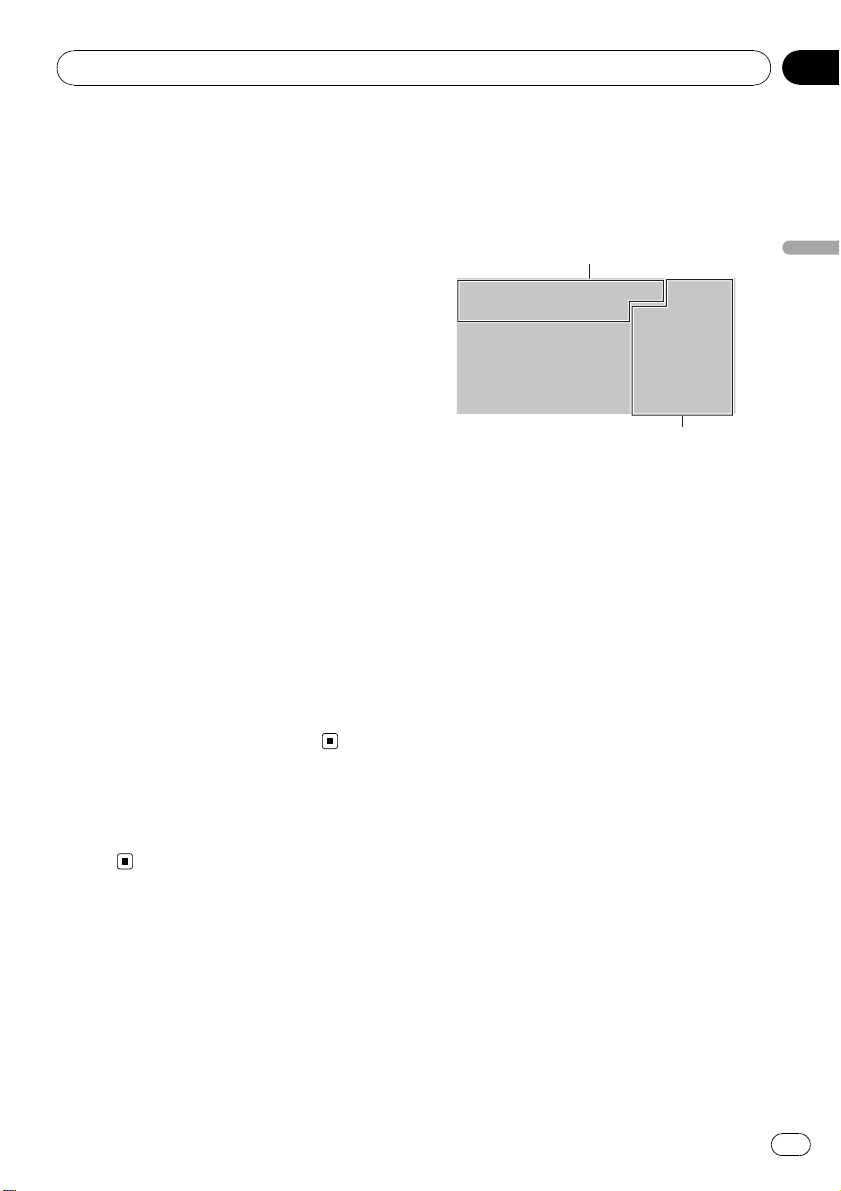
1
2
Funciones básicas
Sección
04
! AUX1 está activada de forma predeterminada.
Desactive AUX1 cuando no la utilice (consulte
Cambio del ajuste de un equipo auxiliar en la
página 59).
! Si el reproductor de audio portátil se carga
mediante la fuente de alimentación CC del vehículo mientras se conecta a la entrada AUX,
puede generarse ruido. En este caso, detenga
la carga.
! No se puede seleccionar Rear View (cámara
retrovisora) pulsando SRC/OFF.
! La imagen de la cámara retrovisora puede vi-
sualizarse automáticamente si se ajusta la
configuración adecuada. Para obtener más información, consulte Ajuste de la cámara retro-
visora (cámara posterior) en la página 65.
! Por unidad externa se entiende un producto
Pioneer (como el que pueda estar disponible
en el futuro) que, si bien es incompatible
como fuente, permite el control de funciones
básicas con esta unidad. Dos unidades externas se pueden controlar con este sistema.
Cuando se conectan dos unidades externas,
la unidad les asigna automáticamente la unidad externa 1 o la unidad externa 2.
! Si el cable azul/blanco de esta unidad está co-
nectado al terminal de control del relé de la
antena automática del vehículo, la antena se
extiende cuando se enciende el equipo. Para
retraer la antena, apague la fuente.
Ajuste del volumen
% Pulse + o – para ajustar el nivel de
sonido.
Funciones básicas del
teclado táctil
Activación del teclado táctil
Funciones básicas
1 Área de información
Muestra distinta información según la fuente de que se trate.
2 Teclas del teclado táctil
Toque las teclas para realizar diversas operaciones.
1 Toque la pantalla para activar las teclas
del teclado táctil correspondientes a cada
fuente.
El teclado táctil aparece en el display.
# Para ir al siguiente grupo de teclas del teclado
táctil, toque NEXT.
# Para ir al grupo anterior de teclas del teclado
táctil, toque PREV.
2 Toque Hide para ocultar el teclado táctil.
# Si no se utilizan las teclas del teclado táctil en
30 segundos, se ocultarán automáticamente
cuando se seleccionan las fuentes de vídeo.
17
Es
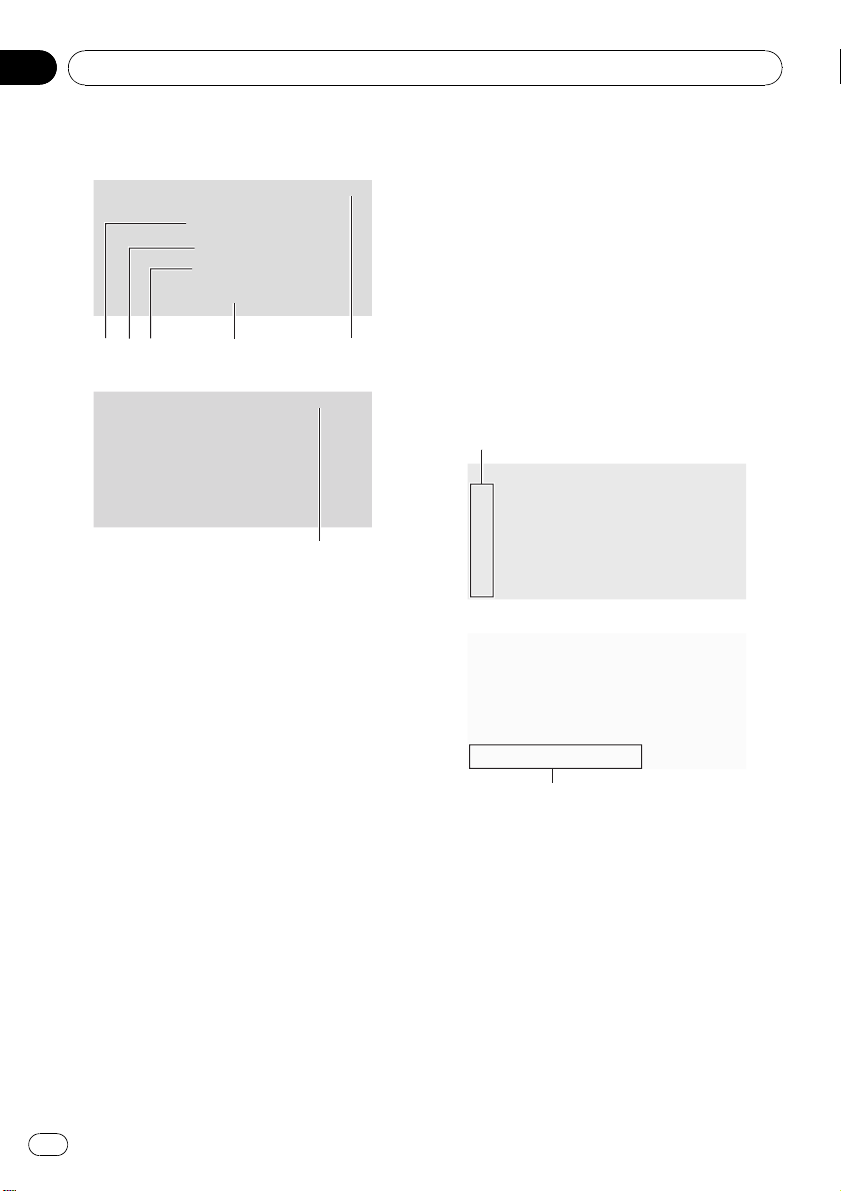
1
2
Sección
04
Funciones básicas
Uso del menú
1 Tecla Function Menu
Toque esta tecla para cambiar a las funciones de cada fuente.
2 Tecla Audio Menu
Toque esta tecla para cambiar al menú de
control de la calidad del sonido.
3 Tecla System Menu
Toque esta tecla para cambiar al menú de
funciones de configuración.
4 Tecla Entertainment Menu
Toque esta tecla para cambiar al menú de
configuración de entretenimiento.
5 Tecla ESC
Toque esta tecla para cancelar el modo de
control de funciones.
6 Tecla Back
Toque esta tecla para volver a la visualización anterior.
1 Toque AV Menu para visualizar MENU.
Se visualizan los nombres de las funciones y
las que se pueden utilizar aparecen resaltadas.
# Si no se visualiza AV Menu, toque la pantalla
para poder visualizarlo.
2 Toque la tecla deseada para visualizar
los nombres de las funciones que desea utilizar.
3 Para volver a la visualización de cada
fuente, toque ESC.
Manejo de la barra de
desplazamiento y de la barra de
tiempo
1 Barra de desplazamiento
2 Barra de tiempo
Esta unidad permite el manejo táctil de la
barra de desplazamiento y de la barra de tiempo.
Si el menú tiene varias páginas o la lista tiene
más de cinco selecciones, puede arrastrar la
barra de desplazamiento del lado izquierdo del
menú para ver los objetos ocultos. Para manejar el disco y el dispositivo de almacenamiento
USB, puede especificar el punto de reproducción arrastrando la barra de tiempo.
18
Es
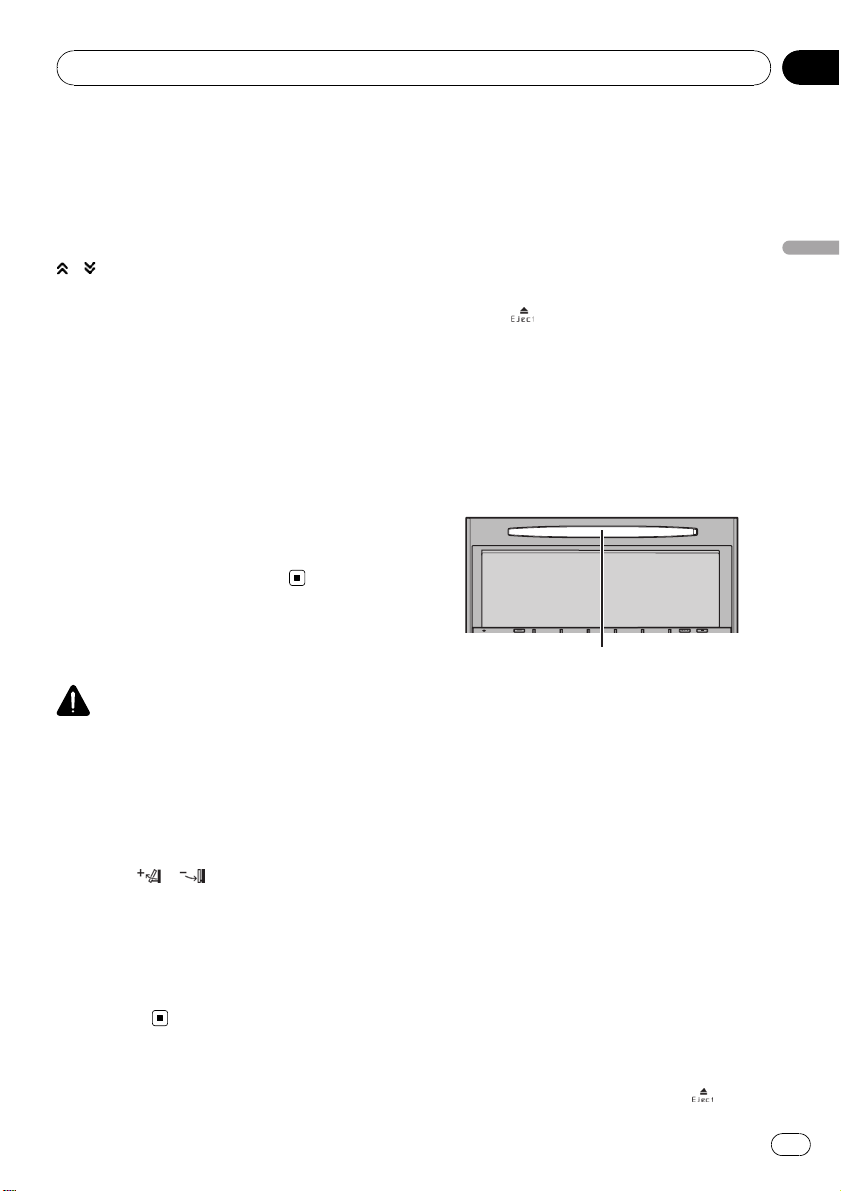
Funciones básicas
Sección
04
Manejo de la barra de desplazamiento
% En el lado izquierdo de la pantalla se ve
la barra de desplazamiento, que se puede
arrastrar arriba o abajo para ver el objeto
oculto.
# También se muestra el objeto oculto tocando
o .
Manejo de la barra de tiempo
Esta operación está disponible para las siguientes fuentes:
! DVD vídeo, DVD-VR
! Vídeo CD
! CD
! Archivos de audio comprimidos
! DivX
% Arrastre la barra de tiempo de la panta-
lla para especificar el punto de reproducción.
# La operación de arrastre no está disponible si
la barra de tiempo está atenuada.
Ajuste del ángulo del panel
LCD
PRECAUCIÓN
Mantenga sus manos y dedos alejados de la unidad mientras abre, cierra o ajusta el panel LCD.
Sea especialmente cauteloso con las de los
niños.
1 Pulse h para visualizar el menú de expulsión.
2 Toque
LCD a un ángulo que se pueda ver con facilidad.
# El ángulo del display LCD se puede ajustar en
5 posiciones diferentes.
# El ángulo ajustado se memorizará y se recuperará automáticamente la próxima vez que se
abra el panel.
o para ajustar el panel
Funciones básicas del
reproductor de DVD
incorporado
Reproducción de un disco
1 Pulse h para visualizar el menú de expulsión.
2 Toque
Aparece la ranura de carga de discos.
# Cuando haya un DVD (-R/-RW) o CD (-R/-RW)
cargado en esta unidad, toque el icono de fuente
y luego, Disc para seleccionar Disc.
3 Introduzca un DVD (-R/-RW) o CD (-R/RW) por la ranura de carga de discos.
El panel LCD se cierra automáticamente y comienza la reproducción.
# Asegúrese de que el lado de la etiqueta
del DVD (-R/-RW) o CD (-R/-RW) esté cara
arriba.
# Una vez se haya insertado un DVD (-R/-RW) o
CD (-R/-RW), utilice las teclas del teclado táctil
para seleccionar el reproductor de DVD.
# Cuando haya un DVD (-R/-RW) o CD (-R/-RW)
cargado en esta unidad, toque el icono de fuente
y luego, Disc para seleccionar Disc.
# Si está reproduciendo un DVD o un vídeo CD,
se mostrará un menú. Consulte Uso del menú de
DVD en la página 24 y Reproducción PBC en la pá-
gina 30.
# Cuando la función de reproducción automática está activada, la unidad cancelará el menú de
DVD y comenzará automáticamente la reproducción desde el primer capítulo del primer título.
Consulte Reproducción automática de DVD en la
página 28.
# Para expulsar un DVD (-R/-RW) o un CD (-R/
RW) pulse h y, a continuación, toque
para abrir el panel LCD.
Ranura de carga de discos
.
Funciones básicas
19
Es
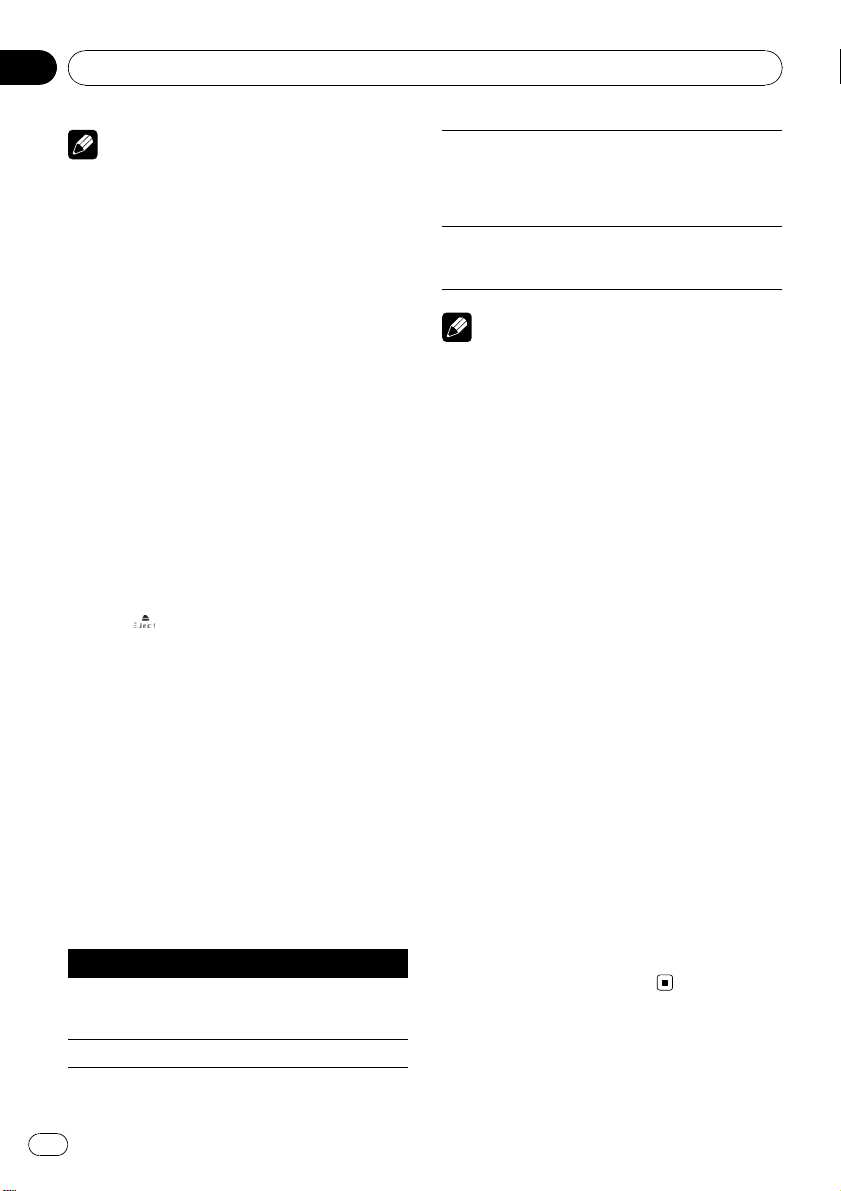
Sección
04
Funciones básicas
Notas
! El reproductor de DVD reproduce un DVD (-
R/-RW) o CD (-R/-RW) estándar de 12 cm una
vez. No es posible reproducir un disco de 8
cm en esta unidad.
! No introduzca otra cosa que no sea un DVD (-
R/-RW) o CD (-R/-RW) por la ranura de carga
de discos.
! Si la función de marcador está activada, la re-
producción del DVD se reanudará a partir del
lugar seleccionado. Para obtener más información, consulte Reanudación de la reproduc-
ción (Marcador) en la página 25.
! Si un DVD (-R/-RW) o CD (-R/-RW) contiene
una combinación de varios tipos de archivos
de medios, tales como DivX y MP3, puede
cambiar entre los tipos de archivos de medios
que desee reproducir. Consulte Cambio del
tipo de archivo de medio en esta página.
! Si no se puede introducir un disco por com-
pleto o si después de hacerlo, el disco no se
reproduce, compruebe que el lado de la etiqueta del disco esté hacia arriba. Pulse h y
toque
disco y verifique si presenta daños antes de
volver a introducirlo.
! A veces se produce una demora entre el co-
mienzo de la reproducción de un disco y la
emisión del sonido. Durante la lectura inicial,
se visualiza Format Read.
! Si aparece un mensaje de error, consulte Men-
sajes de error en la página 101.
a continuación para expulsar el
Controles básicos de reproducción
La tabla siguiente muestra los controles básicos para la reproducción de discos. Los capítulos siguientes describen con más detalle
otras funciones de reproducción.
Tecla Acción
Inicia la reproducción, pone en pausa un
f
disco en reproducción o reinicia un disco en
pausa.
g Detiene la reproducción.
Salta al inicio de la pista, capítulo o archivo
actual, y luego a las pistas/capítulos/archivos
anteriores.
o
! Retrocede rápidamente al tocar prolonga-
damente o.
Salta a la pista, capítulo o archivo siguiente.
! Avanza rápidamente al tocar prolongada-
p
En algunos discos DVD o vídeo CD, es posible
que algunos controles de reproducción no funcionen en determinadas partes del disco. Esto no
es una anomalía.
mente p.
Nota
Cambio del tipo de archivo de
medio
Cuando reproduzca un disco que tenga una
combinación de varios tipos de archivos de
medios, tales como DivX y MP3, puede cambiar entre los tipos de archivos de medios que
desee reproducir.
! Esta unidad permite reproducir los siguien-
tes tipos de archivos de medios grabados
en discos CD-R/RW/ROM.
— Datos de audio (CD-DA)
— Archivos de audio comprimidos
— Archivos de vídeo DivX
— Archivos de imagen JPEG
! En el caso de discos DVD-R/RW/ROM, esta
unidad no permite reproducir datos de
audio (CD-DA) o archivos de imagen JPEG.
% Toque Media para cambiar entre los
tipos de archivos de medios.
Toque Media repetidamente para cambiar
entre los siguientes tipos de archivos de medios:
CD (datos de audio (CD-DA))—ROM-Audio
(audio comprimido)—DivX (archivos de vídeo
DivX)—JPEG (archivos JPEG)
20
Es
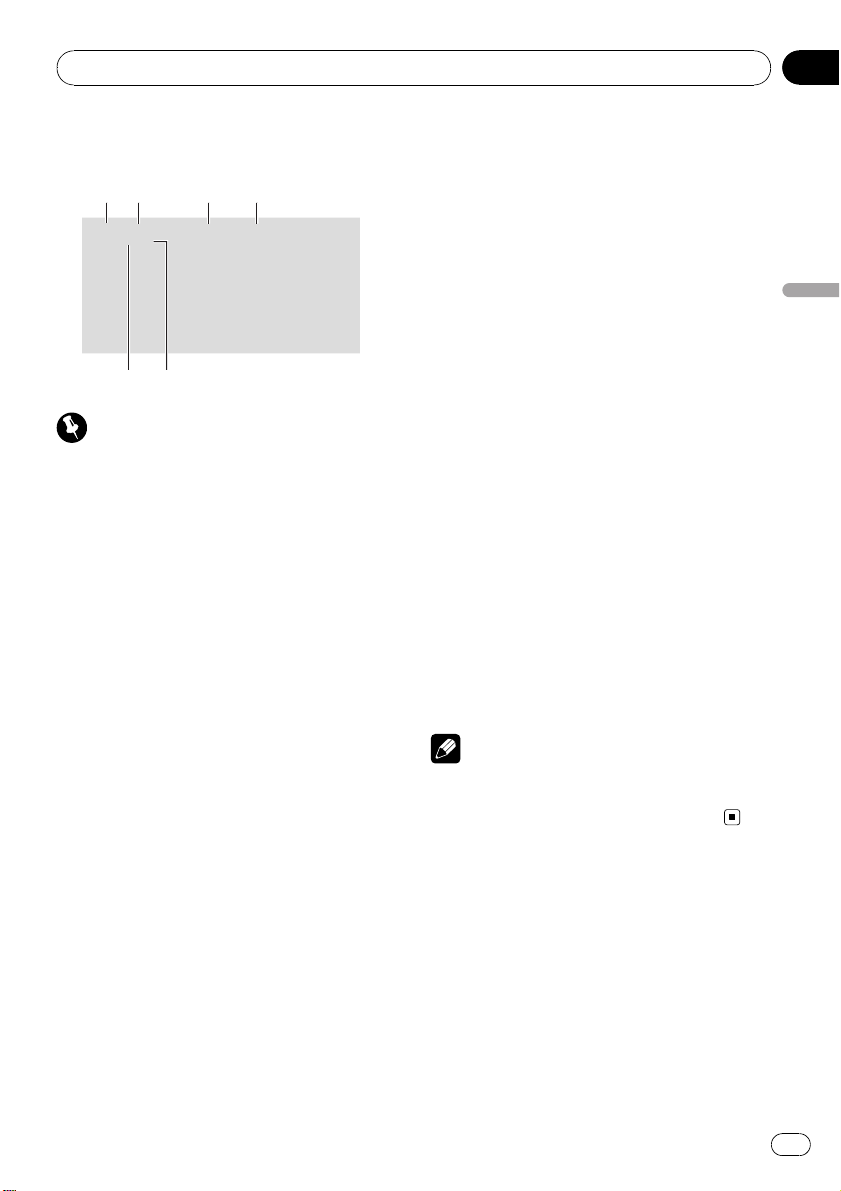
213
4
6
5
Radio
Sección
05
Para escuchar la radio
Importante
Si se utiliza esta unidad en América del Norte,
América Central o América del Sur, se deberá restablecer el paso de sintonía de AM (consulte
Ajuste del paso de sintonía de AM en la página
60).
A continuación se indican los pasos básicos
necesarios para hacer funcionar la radio. En
la siguiente sección se explican las funciones
más avanzadas del sintonizador. Consulte la
página siguiente.
1 Icono de fuente
Muestra la fuente seleccionada.
2 Indicador de banda
Muestra la banda en que la radio está sintonizada: AM o FM.
3 Indicador del número de presintonía
Muestra la memoria seleccionada.
1 Toque el icono de fuente y luego toque
Radio para seleccionar la radio.
2 Toque Band para seleccionar una
banda.
Toque Band hasta que se visualice la banda
deseada (FM1, FM2, FM3 para FM o AM).
3 Para utilizar la sintonización manual,
toque brevemente c o d.
# También puede utilizar la sintonización manual pulsando c o d (TRACK).
4 Para utilizar la sintonización por búsqueda, toque continuamente c o d durante alrededor de un segundo y suéltela a
continuación.
El sintonizador explorará las frecuencias hasta
que encuentre una emisora con señales de suficiente intensidad como para asegurar una
buena recepción.
# Se puede cancelar la sintonización por búsqueda tocando brevemente c o d.
# Si toca continuamente c o d podrá saltar las
emisoras. La sintonización por búsqueda comienza inmediatamente después de que suelte el
botón.
# También puede utilizar la sintonización por
búsqueda manteniendo pulsado c o d (TRACK).
Nota
Escuchar radio en AM mientras un iPod se carga
desde esta unidad puede generar ruido. Si esto
ocurre, desconecte el iPod de esta unidad.
Radio
4 Indicador de frecuencia
Muestra la frecuencia en que está sintonizada la radio.
5 Indicador Local
Aparece cuando la sintonización por búsqueda local está activada.
6 Indicador (estéreo) 5
Aparece cuando la frecuencia seleccionada
se está transmitiendo en estéreo.
Almacenamiento y
recuperación de frecuencias
Se pueden almacenar con facilidad hasta seis
frecuencias de emisoras para recuperarlas
posteriormente.
! Se pueden almacenar en la memoria seis
emisoras de cada banda.
1 Toque List para visualizar la lista de presintonías.
Es
21
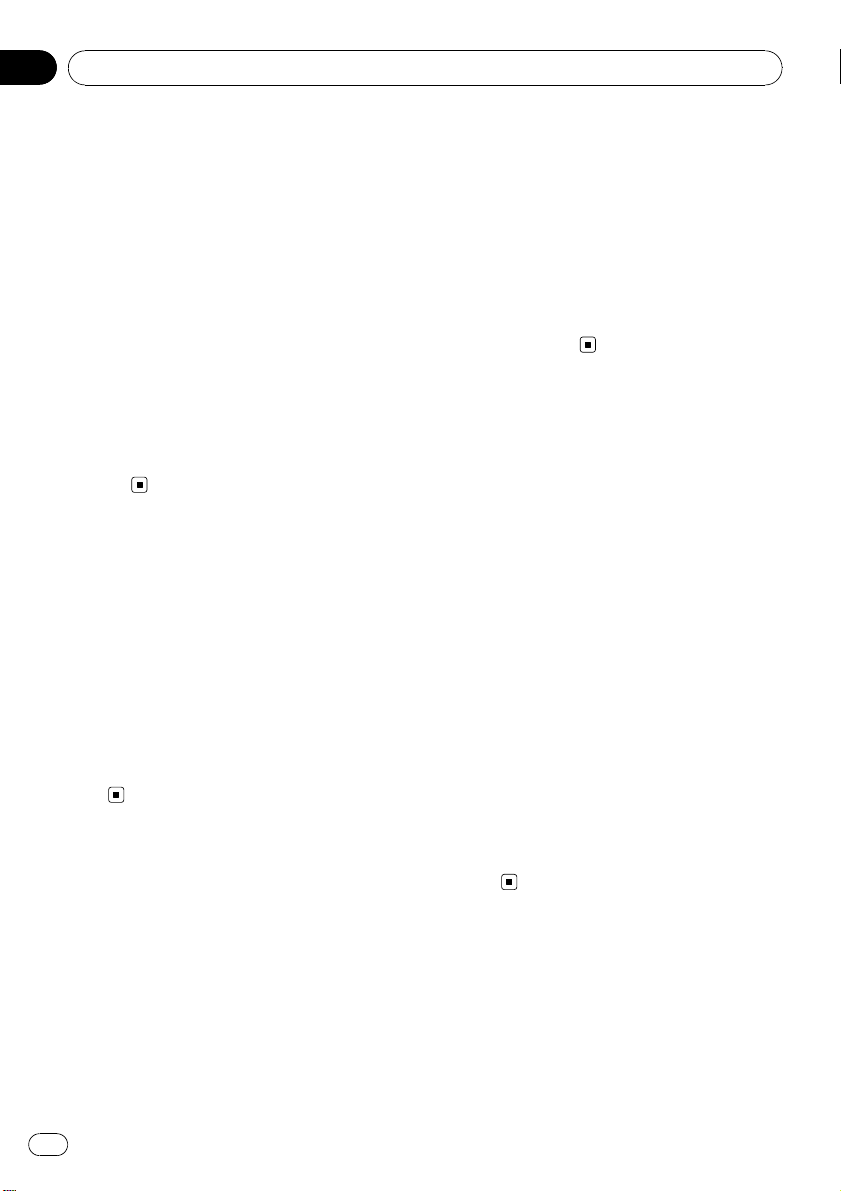
Sección
05
Radio
2 Cuando encuentre la frecuencia que
desea almacenar en la memoria, mantenga
pulsada una de las teclas de ajuste de presintonías (P1 a P6) hasta escuchar un aviso
sonoro.
La frecuencia de la emisora de radio seleccionada se ha almacenado en la memoria.
La próxima vez que toque la misma tecla de
ajuste de presintonías, la frecuencia de la emisora se recuperará de la memoria.
# Si no se visualizan las teclas P1 a P6, toque
List para poder visualizarlas.
# También se pueden usar a y b para recuperar
las frecuencias de las emisoras de radio asignadas a las teclas de ajuste de presintonías P1 a P6.
3 Toque ESC para volver a la visualización
normal.
Introducción a las funciones
avanzadas del sintonizador
1 Toque AV Menu y luego toque
Function Menu para visualizar los nombres
de las funciones.
Se visualizan los nombres de las funciones y
las que se pueden usar aparecen resaltadas.
2 Toque ESC para volver a la visualización
de la frecuencia.
# Para volver a la visualización anterior, toque
Back.
Almacenamiento de las
frecuencias de radio más
fuertes
BSM (memoria de las mejores emisoras) guarda automáticamente las seis frecuencias de
las emisoras más fuertes según el orden de
fuerza de la señal.
! Al almacenar frecuencias con la función
BSM, se pueden reemplazar las frecuencias que se almacenaron con las teclas P1
a P6.
% Toque BSM en el menú de funciones
para activar la función BSM.
BSM comienza a parpadear. Mientras BSM
está parpadeando, las seis frecuencias más
fuertes de las emisoras se almacenarán en las
teclas de ajuste de presintonías P1 a P6 en
orden según la intensidad de las señales. Una
vez finalizado el almacenamiento, BSM deja
de parpadear.
# Para cancelar el proceso de almacenamiento,
vuelva a tocar BSM.
Sintonización de señales
fuertes
La sintonización por búsqueda local le permite
sintonizar sólo las emisoras de radio con señales lo suficientemente fuertes como para asegurar una buena recepción.
% Toque Local en el menú de funciones
para ajustar la sensibilidad.
Toque Local repetidamente hasta que el nivel
de sensibilidad deseado aparezca en el display.
Hay cuatro niveles de sensibilidad para FM y
dos niveles para AM:
FM: Off—Level1—Level2—Level3—Level4
AM: Off—Level1—Level2
El ajuste de número mayor se corresponde
con el nivel superior. El ajuste de nivel superior
sólo permite recibir las emisoras con las señales más intensas, mientras que los ajustes
más bajos permiten recibir de manera progresiva las emisoras con las señales más
débiles.
22
Es
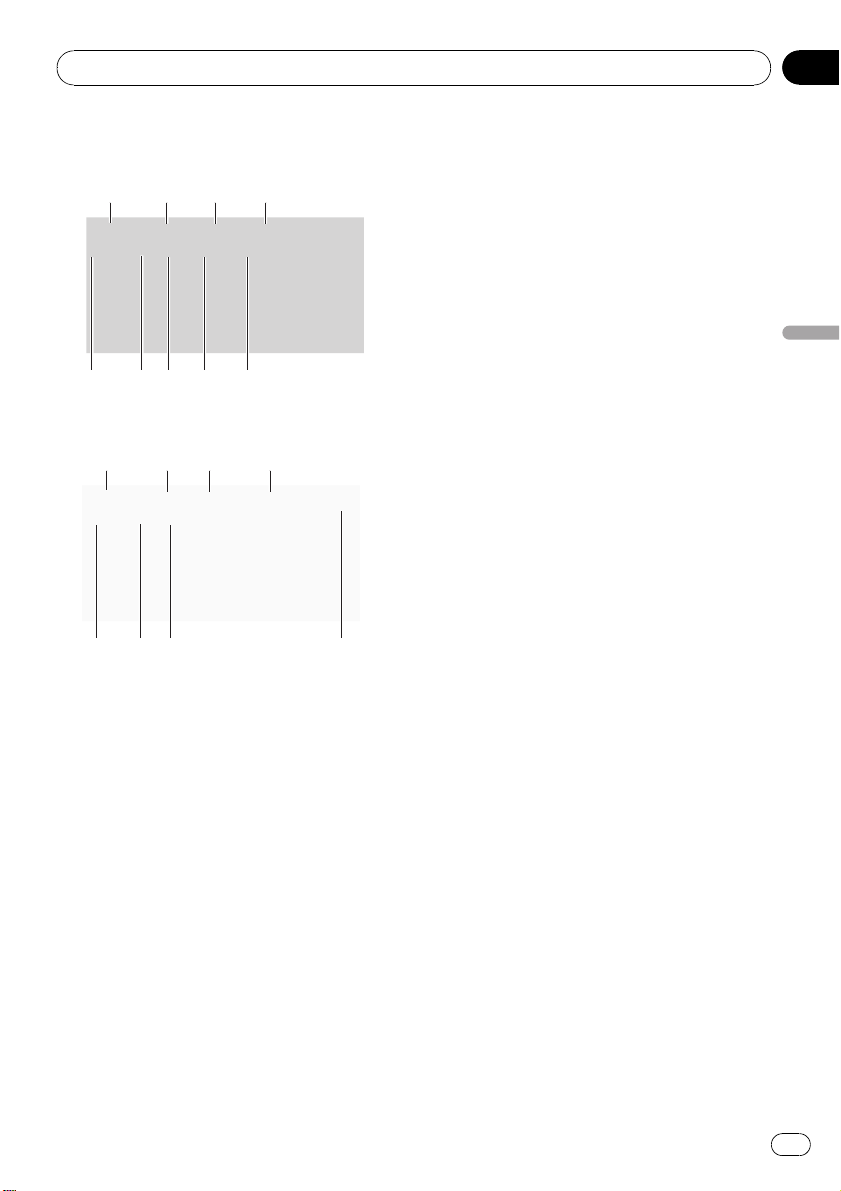
213
4
57896
213
4
57a
6
Reproducción de discos DVD
Sección
06
Para ver un DVD
DVD vídeo
DVD-VR
A continuación se indican los pasos básicos
necesarios para reproducir un DVD con su reproductor de DVD. En la siguiente sección se
explican las funciones más avanzadas del
DVD. Consulte la página 28.
1 Icono de fuente
Muestra la fuente seleccionada.
2 Indicador de número de título
Muestra el título que se está reproduciendo
actualmente.
3 Indicador de número de capítulo
Muestra el capítulo que se está reproduciendo actualmente.
4 Indicador de tiempo de reproducción
Muestra el tiempo transcurrido de reproducción del capítulo actual.
5 Indicador de idioma del audio
Muestra el idioma del audio seleccionado.
Para DVD-VR, solo se visualiza el numero
del idioma del audio.
6 Indicador de formato digital
Aparece cuando se detecta una señal cifrada en el formato correspondiente.
7 Canal/frecuencia de muestreo/bits de
cuantificación
Según el formato del archivo, es posible que
haya información que no se visualice.
8 Indicador de idioma de los subtítulos
Muestra el idioma de los subtítulos seleccionado.
9 Indicador de ángulo de visión
Muestra el ángulo de visión seleccionado.
a Indicador de metodo de reproduccion
Muestra el método de reproducción
(ORIGINAL LIST o PLAYLIST) que está seleccionado.
1 Toque el icono de fuente y luego Disc
para seleccionar el reproductor de DVD.
# Si no hay un disco cargado en la unidad, no
es posible seleccionar Disc (reproductor DVD). Inserte un disco en la unidad. (Consulte la página
19.)
# Con algunos discos, se puede visualizar un
menú. (Consulte Uso del menú de DVD en la página siguiente.)
2 Toque la pantalla para visualizar el teclado táctil.
# Toque Hide para ocultar el teclado táctil.
3 Para saltar y retroceder o avanzar hasta
otro capítulo, toque o o p.
Si toca p, se salta al principio del capítulo
siguiente. Si toca o una vez, se salta al principio del capítulo actual. Si toca otra vez, se
salta al capítulo anterior.
# También puede saltar y retroceder o avanzar a
otro capítulo pulsando c o d (TRACK).
Reproducción de discos DVD
23
Es
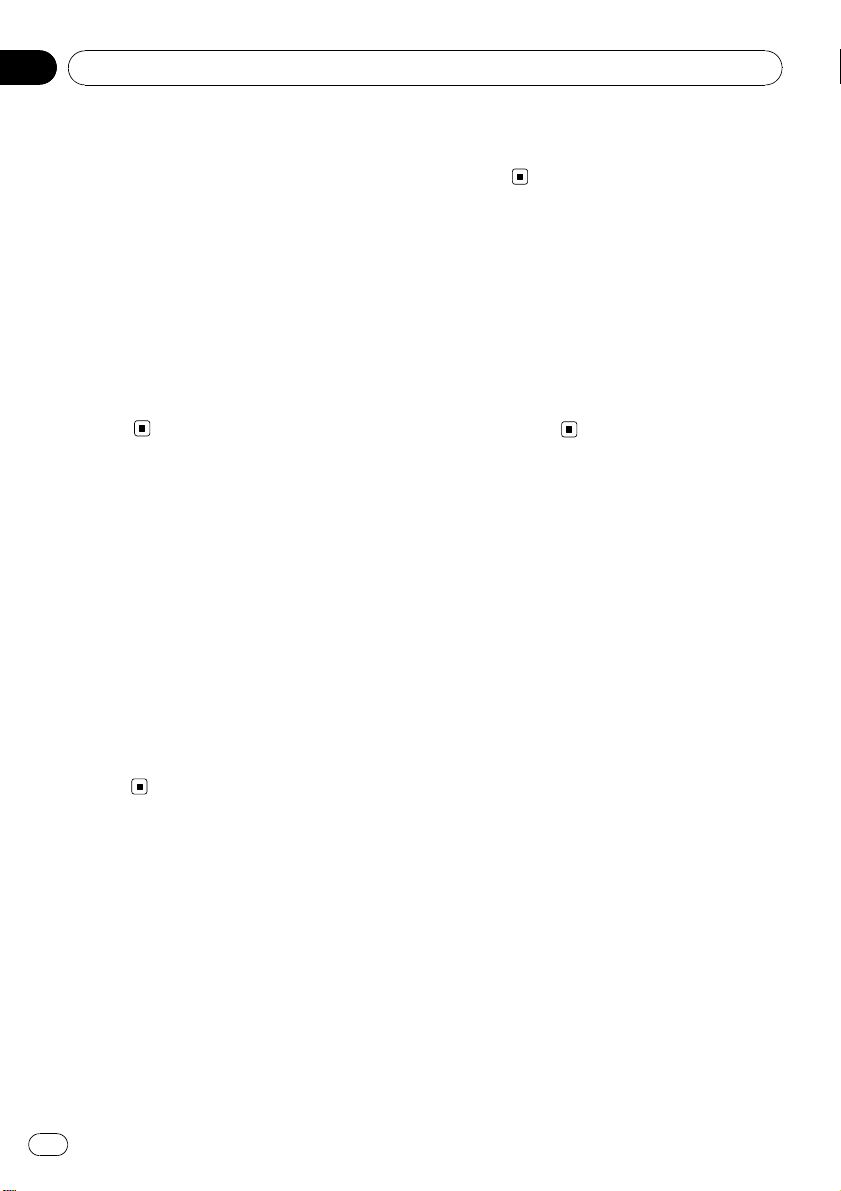
Sección
06
Reproducción de discos DVD
4 Para realizar el avance o retroceso rápido, toque continuamente o o p.
Si mantiene pulsado o o p durante cinco
segundos, se resalta el icono m o n.
Cuando esto sucede, el retroceso rápido/avance rápido continúa aunque suelte o o p.
Para reanudar la reproducción en el punto deseado, toque f.
# Es posible que no funcione el avance rápido/
retroceso rápido en determinadas ubicaciones de
algunos discos. En este caso, la reproducción
normal se reanuda automáticamente.
# También se puede realizar el retroceso rápido/
avance rápido manteniendo pulsado c o d
(TRACK).
Selección de títulos de la
lista de títulos
Esta función le permite ver la lista de los títulos en un disco y seleccionar uno de ellos
para su reproducción.
! Esta función está disponible para DVD-VR.
1 Toque List.
2 Toque el título deseado.
Comienza la reproducción de la música seleccionada.
3 Toque ESC para volver a la visualización
normal.
Visualización de la
información de DVD-VR
Es posible ver la información de DVD-VR.
! Esta función está disponible para DVD-VR.
% Toque INFO.
Toque INFO repetidamente para cambiar entre
los siguientes ajustes:
Indicadores—nombre del título
# Si determinada información no se grabó en
un disco DVD-VR, se visualizará No xxxx (p. ej.,
No Title).
# Si los caracteres grabados en el disco no son
compatibles con esta unidad, no aparecerán en
el display.
Retroceso o avance hasta
otro título
% Para saltar y retroceder o avanzar hasta
otro título, toque a o b.
Si toca a, se salta al principio del título siguiente. Si toca b, se salta al principio del título anterior.
Los números de título se visualizan durante
ocho segundos.
Uso del menú de DVD
Algunos DVD le permiten seleccionar una opción del contenido del disco utilizando un
menú.
! Esta función está disponible para DVD
vídeo.
! Puede mostrar el menú tocando Menu o
Top Menu mientras se reproduce un
disco. Si toca de nueva una de estas teclas,
podrá iniciar la reproducción desde la ubicación seleccionada en el menú. Para obtener detalles, consulte las instrucciones
suministradas con el disco.
Uso del control táctil directo
del menú DVD
Esta función le permite utilizar el menú DVD
tocando directamente el elemento del menú.
% Toque el elemento del menú deseado
directamente en el menú DVD.
# Según el contenido de los discos DVD, es posible que esta función no se ejecute correctamente. En este caso, las teclas del teclado táctil
permitirán utilizar el menú DVD.
24
Es
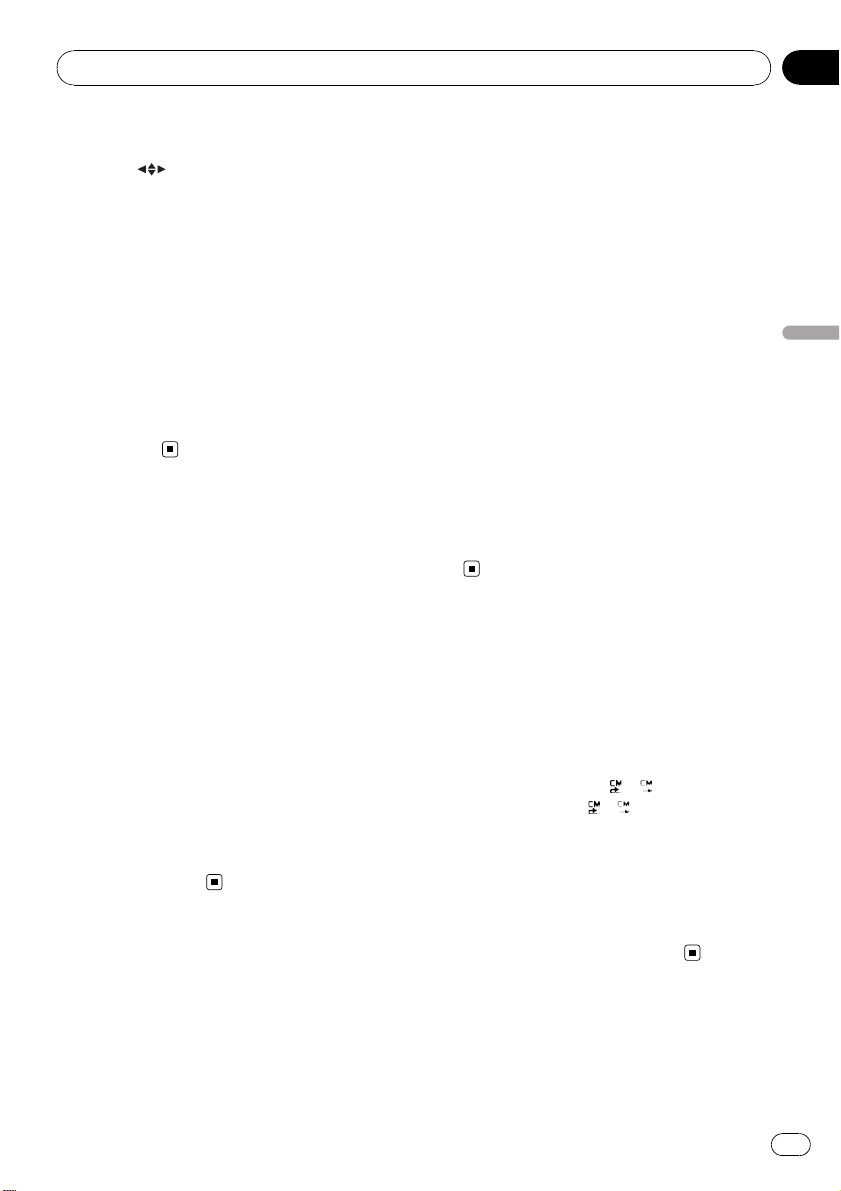
Reproducción de discos DVD
Sección
06
Uso de las teclas del teclado táctil
1 Toque para visualizar las teclas del
teclado táctil y poder utilizar el menú DVD.
# Si no se visualiza el teclado táctil, toque la
pantalla para poder visualizarlo.
# Para cambiar al control táctil directo del
menú del DVD, toque Touch.
2 Toque a, b, c o d para seleccionar el
elemento del menú que desea utilizar.
3 Toque Enter.
La reproducción comienza desde el elemento
del menú seleccionado.
# La manera en que se visualiza el menú varía
según el disco.
Selección del modo de
reproducción
Hay dos métodos para reproducir un disco
DVD-VR: ORIGINAL LIST (original) y PLAYLIST
(lista de reproducción).
! Los títulos creados con grabadores de DVD
se denominan “original”. Basados en el original, los títulos reordenados se denominan “lista de reproducción”. Las listas de
reproducción se crean en discos DVD-R/
RW.
! Esta función está disponible para DVD-VR.
% Toque Mode Change para cambiar el
modo de reproduccion.
Si se cambia el modo de reproducción, la reproducción se inicia desde el principio del
modo seleccionado.
Reanudación de la
reproducción (Marcador)
La función de marcador permite reanudar la
reproducción a partir de la escena seleccionada la próxima vez que se coloca el disco en la
unidad.
! Esta función está disponible para DVD
vídeo.
% Durante la reproducción, toque
Bookmark en el lugar donde desea que se
reanude la reproducción la próxima vez.
Se marcará la escena seleccionada, de manera que la reproducción se reanudará a partir
de ese lugar la próxima vez.
# Para borrar la marca de un disco, toque continuamente Bookmark durante la reproducción.
# También puede marcar un disco pulsando h
y manteniéndolo pulsado en el lugar que desea
marcar. La próxima vez que coloque el disco en la
unidad, la reproducción se reanudará a partir del
lugar marcado. Tenga en cuenta que sólo puede
marcar un disco con este método. Para borrar la
marca de un disco, pulse h.
# Se pueden marcar hasta seis discos, incluido
el disco que está marcado, mediante h.
# La nueva marca reemplazará a la más antigua.
CM skip/CM back
Esta función permite dar un salto de un tiempo especificado en la reproducción de imágenes. Si el disco que se está reproduciendo
contiene anuncios, se pueden saltar.
% Para saltar progresivamente hacia atrás
o hacia delante, toque
Cada vez que se toca
bian en el siguiente orden:
CM back
5 seg.—15 seg.—30 seg.—1,0 min.—2,0
min.—3,0 min.—0 seg.
CM skip
30 seg.—1,0 min.—1,5 min.—2,0 min.—3,0
min.—5,0 min.—10,0 min.—0 seg.
o .
o , los pasos cam-
Reproducción cuadro a cuadro
Esta función le permite avanzar un cuadro por
vez durante la reproducción.
Reproducción de discos DVD
25
Es
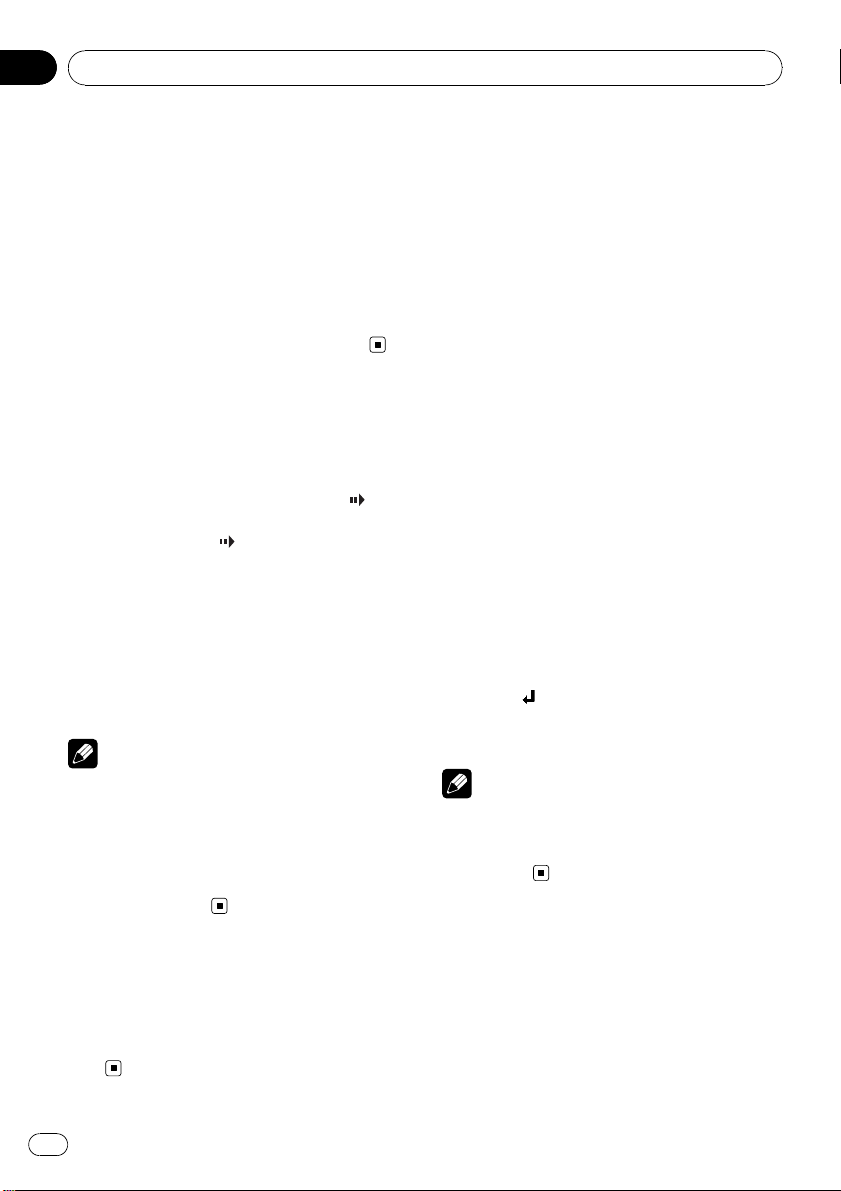
Sección
06
Reproducción de discos DVD
% Toque r durante la reproducción.
Cada vez que se toca r, se avanzará un cua-
dro.
# Para volver a la reproducción normal, toque
f.
# Con algunos discos, las imágenes pueden
aparecer borrosas durante la reproducción cuadro a cuadro.
# Si un disco DVD-VR contiene una imagen fija,
toque r mientras se visualiza la imagen fija
para cambiar a la siguiente imagen o vídeo.
Reproducción en cámara lenta
Esta función le permitir reducir la velocidad de
la reproducción.
% Toque r hasta que se visualice
rante la reproducción.
Se visualiza el icono
y comienza la repro-
ducción en cámara lenta hacia adelante.
# Al tocar q o r durante la reproducción en
cámara lenta, puede cambiar la velocidad de reproducción en cuatro pasos, como se muestra a
continuación:
1/16—1/8—1/4—1/2
# Para volver a la reproducción normal, toque
f.
Notas
! No se emiten sonidos durante la reproducción
en cámara lenta.
! Con algunos discos, las imágenes pueden
aparecer borrosas durante la reproducción en
cámara lenta.
! No es posible la reproducción en cámara
lenta hacia atrás.
du-
Búsqueda de la parte que
desea reproducir
Puede utilizar la función de búsqueda para
buscar la parte que desee reproducir.
Para DVD vídeo, puede seleccionar Title (título), Chapter (capítulo), Time (tiempo) o 10key
(teclado numérico).
Para DVD-VR, puede seleccionar Title (titulo),
Chapter (capitulo) o Time (tiempo).
! No se pueden utilizar estas funciones
cuando se ha detenido la reproducción del
disco.
1 Toque Search.
2 Toque la opción de búsqueda deseada
(p. ej., Chapter).
3 Toque 0 a 9 para ingresar el número deseado.
# Para cancelar los números ingresados, toque
C.
# En la función de búsqueda de tiempo, para seleccionar 1 hora 11 minutos, convierta el tiempo
a 071 minutos 00 segundos y toque 0, 7, 1, 0 y 0
en ese orden.
4 Toque .
Comenzará la reproducción a partir de la
parte seleccionada.
Nota
Con los discos que presentan un menú, también
se puede tocar Menu o Top Menu y seleccionar
las opciones deseadas en el menú que aparece
en el display.
Pausa de la reproducción
% Toque f durante la reproducción.
# Para reanudar la reproducción en el mismo
lugar en el que se activó la pausa, vuelva a tocar
f.
26
Es
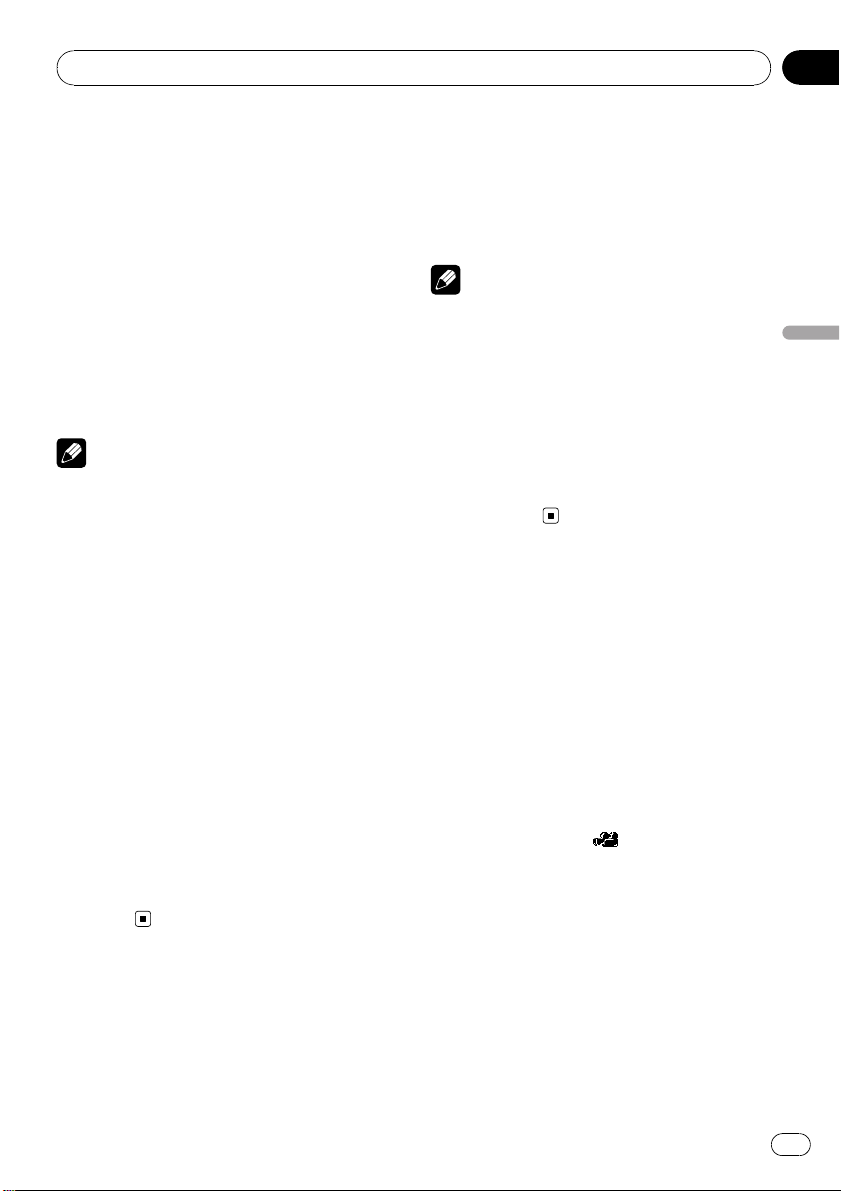
Reproducción de discos DVD
Sección
06
Cambio del idioma del
audio durante la
reproducción (Multiaudio)
Los DVD pueden permitir la reproducción del
audio en distintos idiomas y con distintos sistemas (Dolby Digital, DTS, etc.). En el caso de
los DVD que vienen con grabaciones multiaudio, se puede cambiar entre los idiomas/sistemas de audio durante la reproducción.
% Toque Audio durante la reproducción.
Cada vez que se toca Audio, se cambia entre
los sistemas de audio.
Notas
! Con algunos DVD, sólo se podrá cambiar
entre los idiomas/sistemas de audio usando
una visualización de menú.
! También se puede cambiar entre los idiomas/
sistemas de audio utilizando Setup. Para obtener más información, consulte Ajuste del
idioma del audio en la página 55.
! Sólo se puede utilizar la salida digital de audio
DTS. Si las salidas ópticas digitales de esta
unidad no están conectadas, no se generará
el audio DTS. En este caso, seleccione otro
ajuste de audio que no sea DTS.
! Los indicadores del display, tales como
Dolby D y 5.1 ch, señalan el tipo de sistema
de audio grabado en el DVD. De acuerdo con
el ajuste realizado, es posible que no se pueda
reproducir el disco con el mismo sistema de
audio que el indicado.
! Al tocar Audio durante el avance rápido/retro-
ceso rápido, una pausa o la reproducción en
cámara lenta, se restablece la reproducción
normal.
entre los idiomas de los subtítulos durante la
reproducción.
% Toque Subtitle durante la reproducción.
Cada vez que se toca Subtitle, se cambia
entre los idiomas de los subtítulos.
Notas
! Con algunos DVD, sólo se podrá cambiar
entre los idiomas de los subtítulos usando
una visualización de menú.
! También puede cambiar los idiomas de los
subtítulos utilizando Setup. Para obtener más
información, consulte Ajuste del idioma de los
subtítulos en la página 55.
! Al tocar Subtitle durante el avance rápido/re-
troceso rápido, una pausa o la reproducción
en cámara lenta, se restablece la reproducción normal.
Cambio del ángulo de
visión durante la
reproducción (Multiángulo)
En el caso de los DVD que vienen con grabaciones multiángulo (escenas filmadas desde
múltiples ángulos), se puede cambiar entre
los ángulos de visión durante la reproducción.
! Esta función está disponible para DVD
vídeo.
! Durante la reproducción de una escena fil-
mada desde múltiples ángulos, se visualiza
el icono de ángulo
activar o desactivar la visualización del
icono de ángulo. Para obtener más información, consulte Ajuste de la visualización
del icono de ángulo en la página 56.
. Utilice Setup para
Reproducción de discos DVD
Cambio del idioma de los
subtítulos durante la
reproducción (Multisubtítulos)
En el caso de los DVD que vienen con grabaciones multisubtítulos, se puede cambiar
% Toque Angle durante la reproducción
de una escena filmada desde múltiples ángulos.
Es
27
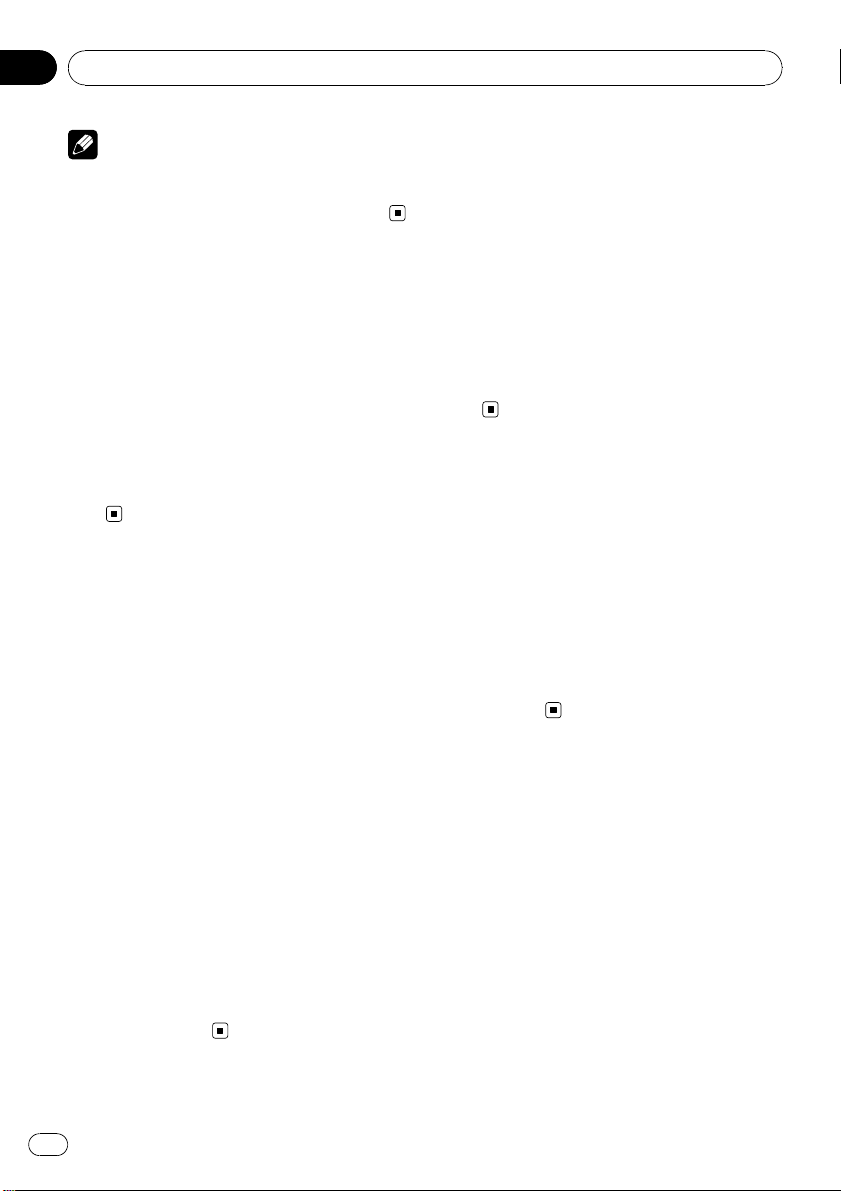
Sección
06
Reproducción de discos DVD
Nota
Al tocar Angle durante el avance rápido/retroceso rápido, una pausa o la reproducción en cámara lenta, se restablece la reproducción normal.
Vuelta a la escena especificada
Puede volver a la escena especificada a donde
se ha preprogramado que vuelva el DVD que
está reproduciendo.
! Esta función está disponible para DVD
vídeo.
% Toque Return para volver a la escena
especificada.
# Esta función no se aplica si no se ha preprogramado una escena específica en el disco
DVD.
Reproducción automática
de DVD
Cuando se coloca un disco DVD que viene
con un menú DVD, esta unidad cancela automáticamente el menú DVD y comienza la reproducción desde el primer capítulo del
primer título.
! Esta función está disponible para DVD
vídeo.
! Es posible que algunos DVD no funcionen
correctamente. Si no puede utilizar esta
función, desactívela y comience la reproducción.
% Toque Auto Play para activar la reproducción automática.
# Para desactivar la reproducción automática,
vuelva a tocar Auto Play.
# Cuando la reproducción automática está activada, no se puede utilizar la función de repetición
del disco DVD (consulte Repetición de reproduc-
ción en esta página).
Introducción al
funcionamiento avanzado
del DVD
1 Toque AV Menu y luego toque
Function Menu para visualizar los nombres
de las funciones.
Se visualizan los nombres de las funciones y
las que se pueden usar aparecen resaltadas.
2 Toque ESC para volver a la visualización
de reproducción.
# Para volver a la visualización anterior, toque
Back.
Repetición de reproducción
Hay tres tipos de repetición para la reproducción de DVD.
% Toque Repeat en el menú de funciones
para seleccionar la gama de repetición.
! Disc– Reproduce todo el disco actual
! Chapter – Repite el capítulo actual
! Title – Repite el título actual
# Si se realiza una búsqueda de capítulos o el
avance rápido/retroceso, la gama de repetición
cambia a Disc.
Selección de la salida de audio
Cuando se reproducen discos de DVD vídeo
grabados con audio LPCM, es posible cambiar
la salida de audio.
! No se puede utilizar esta función cuando
se ha detenido la reproducción del disco.
! Si selecciona Linear PCM cuando se repro-
duce un disco grabado en modo mono
dual, puede utilizar esta función. (Consulte
Ajuste de la salida digital en la página 58.)
% Toque L/R Select en el menú de funciones para seleccionar la salida de audio.
Toque L/R Select repetidamente hasta que la
salida de audio deseada aparezca en el display.
28
Es
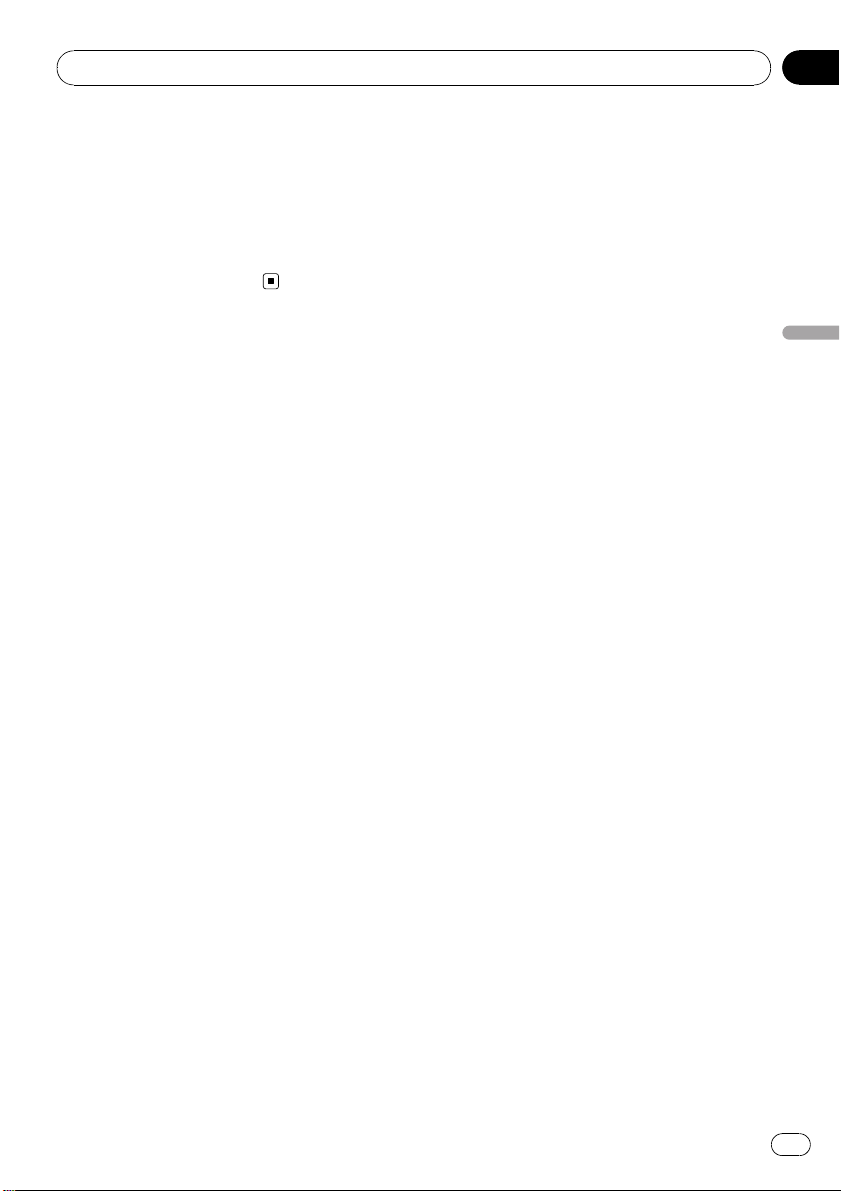
Reproducción de discos DVD
! L+R – izquierda y derecha
! Left – izquierda
! Right – derecha
! Mix – mezcla izquierda y derecha
# Según el tipo de disco y la sección del disco
que se está reproduciendo, es posible que no se
pueda seleccionar la función, lo que indica que
la misma no se puede utilizar.
Sección
06
Reproducción de discos DVD
29
Es
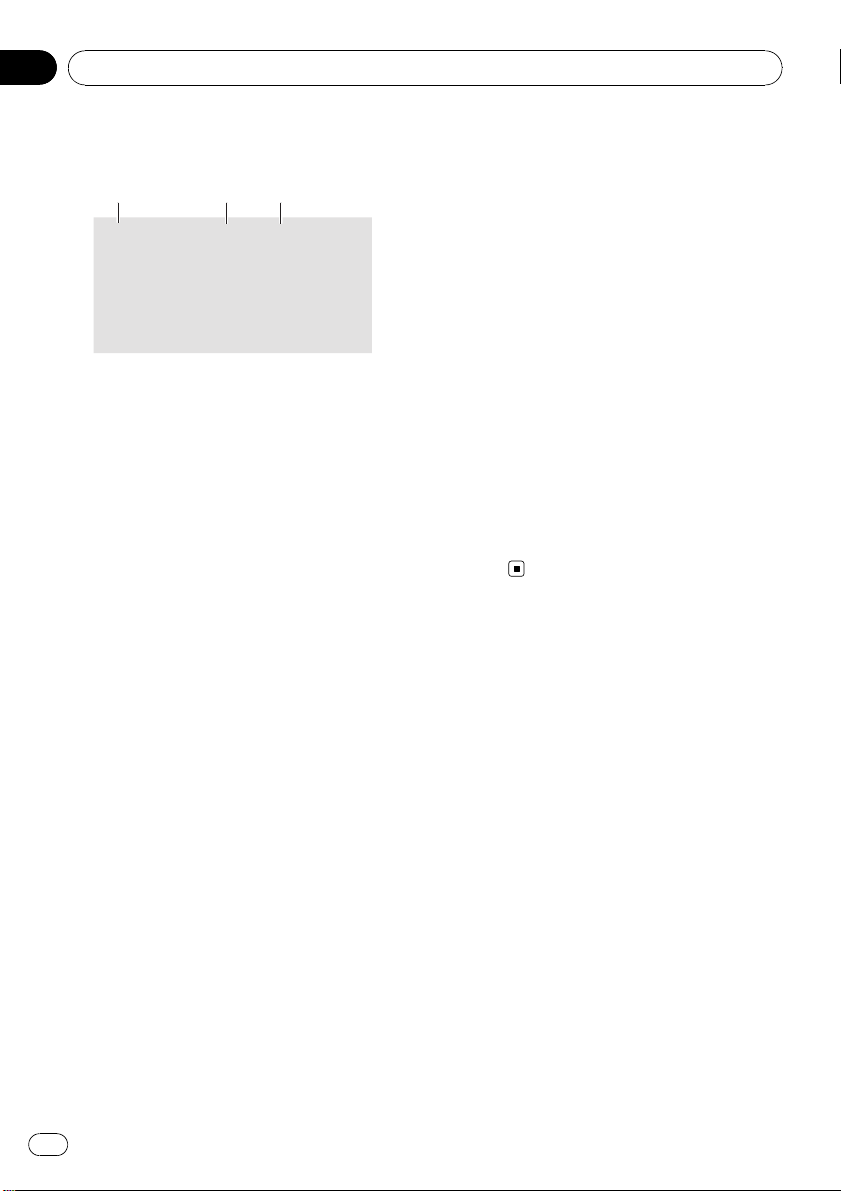
213
Sección
07
Reproducción de vídeo CD
Para ver un vídeo CD
A continuación se indican los pasos básicos
necesarios para reproducir un vídeo DVD con
su reproductor de DVD. En la siguiente sección se explican las funciones más avanzadas
del vídeo CD. Consulte la página 32.
1 Icono de fuente
Muestra la fuente seleccionada.
2 Indicador de número de pista
Muestra el número de la pista que se está
reproduciendo actualmente.
3 Indicador de tiempo de reproducción
Muestra el tiempo transcurrido de reproducción de la pista actual.
1 Toque el icono de fuente y luego Disc
para seleccionar el reproductor de DVD.
# Si no hay un disco cargado en la unidad, no
es posible seleccionar Disc (reproductor DVD). Inserte un disco en la unidad. (Consulte la página
19.)
# En el caso de los vídeo CD que vienen con la
función PBC (control de reproducción), se visualizará un menú. (Consulte Reproducción PBC en
esta página.)
2 Toque la pantalla para visualizar el teclado táctil.
# Toque Hide para ocultar el teclado táctil.
3 Para retroceder o avanzar hasta otra
pista, toque brevemente o o p.
Si toca p, se salta al principio de la pista siguiente. Si toca o una vez, se salta al princi-
pio de la pista actual. Si toca otra vez, se salta
a la pista anterior.
# Durante la reproducción PBC, se puede visualizar un menú si realiza estas operaciones.
# También puede saltar y retroceder o avanzar
hasta otra pista pulsando c o d (TRACK).
4 Para realizar el avance o retroceso rápido, toque continuamente o o p.
Si mantiene pulsado o o p durante cinco
segundos, se resalta el icono m o n.
Cuando esto sucede, el retroceso rápido/avance rápido continúa aunque suelte o o p.
Para reanudar la reproducción en el punto deseado, toque f.
# Es posible que no funcione el avance rápido/
retroceso rápido en determinadas ubicaciones de
algunos discos. En este caso, la reproducción
normal se reanuda automáticamente.
# También se puede realizar el retroceso rápido/
avance rápido manteniendo pulsado c o d
(TRACK).
Reproducción PBC
Durante la reproducción de un vídeo CD que
viene con la función PBC (control de reproducción), se visualiza PBC ON. Puede utilizar
el menú PBC con 10key.
1 Cuando se muestre el menú PBC, toque
Search y luego 10key.
# Según el tipo de disco, el menú puede tener
dos o más páginas. En tal caso, toque o o p
para mostrar el menú siguiente o anterior.
2 Toque la tecla 0 a 9 que corresponda a
un número del menú y luego toque Enter
para comenzar la reproducción.
La reproducción comienza desde el elemento
del menú seleccionado.
3 Toque ESC para ocultar el teclado táctil.
30
Es
